Page 1
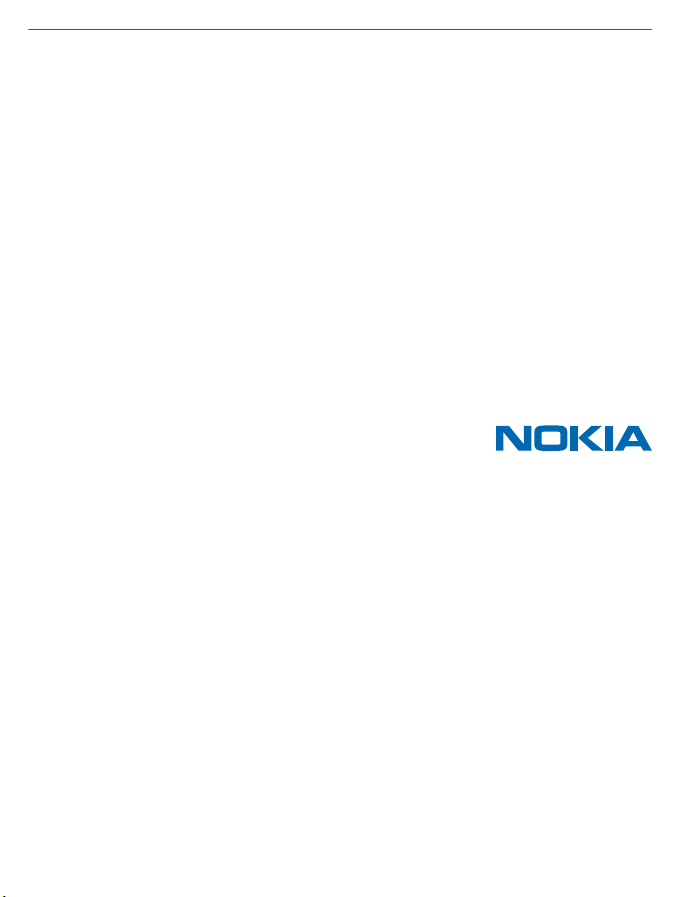
Руководство по эксплуатации
Nokia Lumia 820
Выпуск 2.0 RU
Page 2
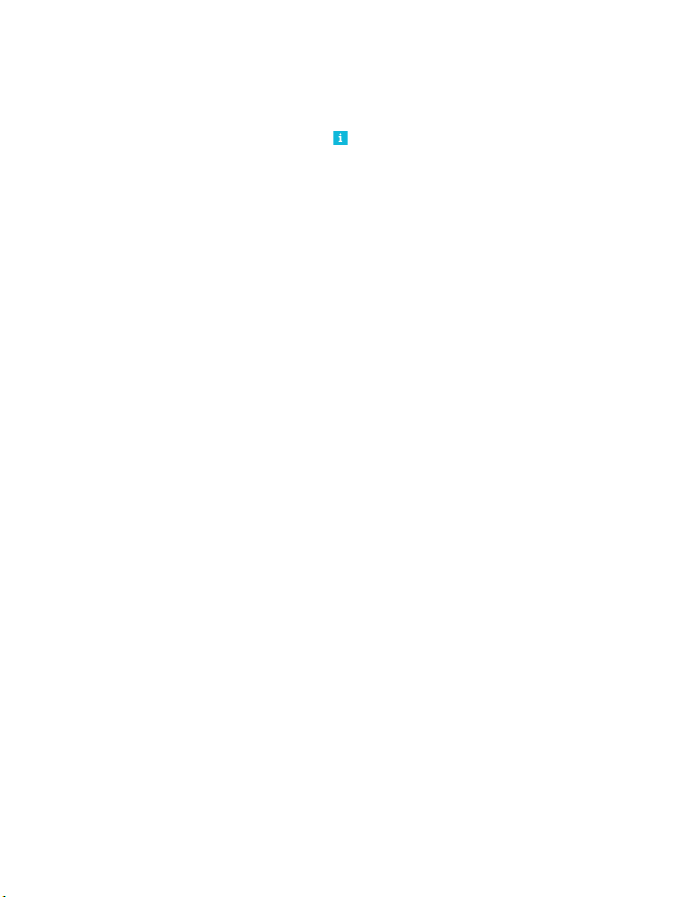
Тсс...
Это руководство еще не все, что имеется...
В телефоне есть руководство, которое всегда с Вами и доступно при необходимости. Проведите
влево на рабочем столе и коснитесь элемента
Посмотрите видеоклипы по адресу www.youtube.com/NokiaSupportVideos.
Информация об условиях услуг Nokia и о Политике конфиденциальности по адресу
www.nokia.com/privacy.
Nokia Care.
© 2013 Nokia. Все права защищены.
2
Page 3
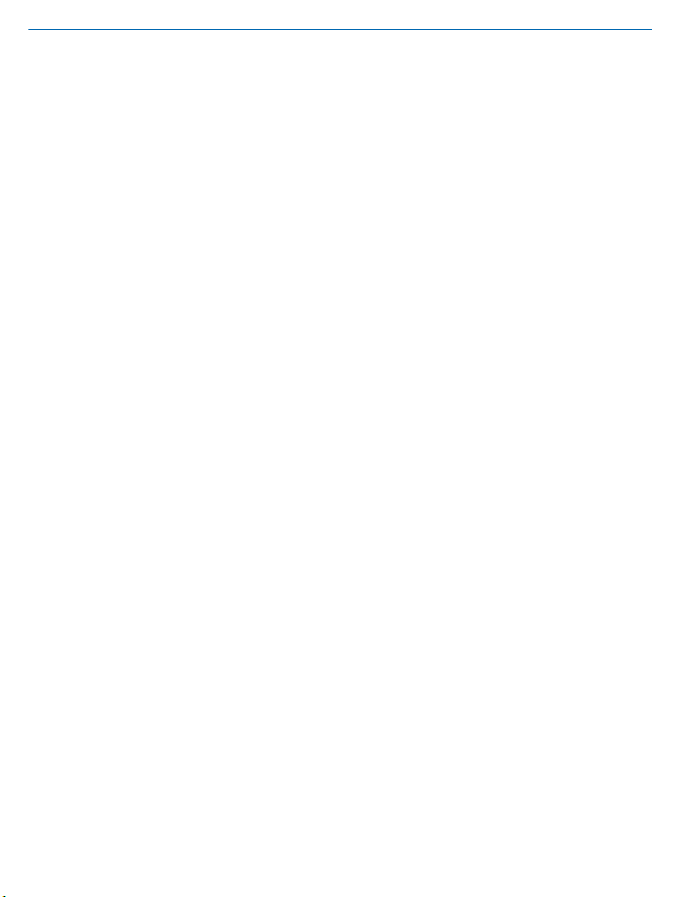
Руководство по эксплуатации
Nokia Lumia 820
Содержание
Техника безопасности 5
Начало работы 7
Клавиши и компоненты 7
Клавиши возврата и поиска, начальная
клавиша 7
Расположение антенн 8
Снятие задней панели 8
Установите SIM-карту. 9
Извлечение SIM-карты 11
Установка карты памяти 11
Извлечение карты памяти 14
Зарядка телефона 14
Первый запуск 17
Блокировка клавиш и экрана 20
Изменение громкости 21
Подключение мини-гарнитуры 21
Значки, отображаемые на телефоне 22
Основные сведения 23
Знакомство с телефоном 23
Индивидуальная
Выполнение снимка экрана 33
Увеличение уровня заряда 34
Сокращение расходов на передачу
данных в роуминге 36
Ввод текста 37
Сканирование кодов или текста 41
Часы 41
SkyDrive 43
Учетная запись Nokia 44
Магазин 45
Контакты и сообщения 48
© 2013 Nokia. Все права защищены.
настройка телефона 29
Вызовы 48
Контакты 52
Социальные сети 55
Сообщения 57
Почта 61
Камера 67
Основы использования камеры 67
Дополнительные возможности
фотосъемки 71
Фотографии и видео 73
Карты и навигация 78
Включение служб определения
местоположения 78
HERE Maps 78
Получение сведений о событиях и
местах поблизости с помощью
путеводителя 84
Методы определения местоположения 85
Интернет 86
Определение интернет-соединений 86
Веб-браузер 86
Поиск в Интернете 89
Закрытие всех интернет-соединений 89
Развлечения 90
Просмотр и прослушивание 90
FM-радио 91
Музыка Nokia 92
Синхронизация музыки и видео между
телефоном и компьютером 94
Игры 95
Офис 97
Microsoft Office Mobile 97
3
Page 4
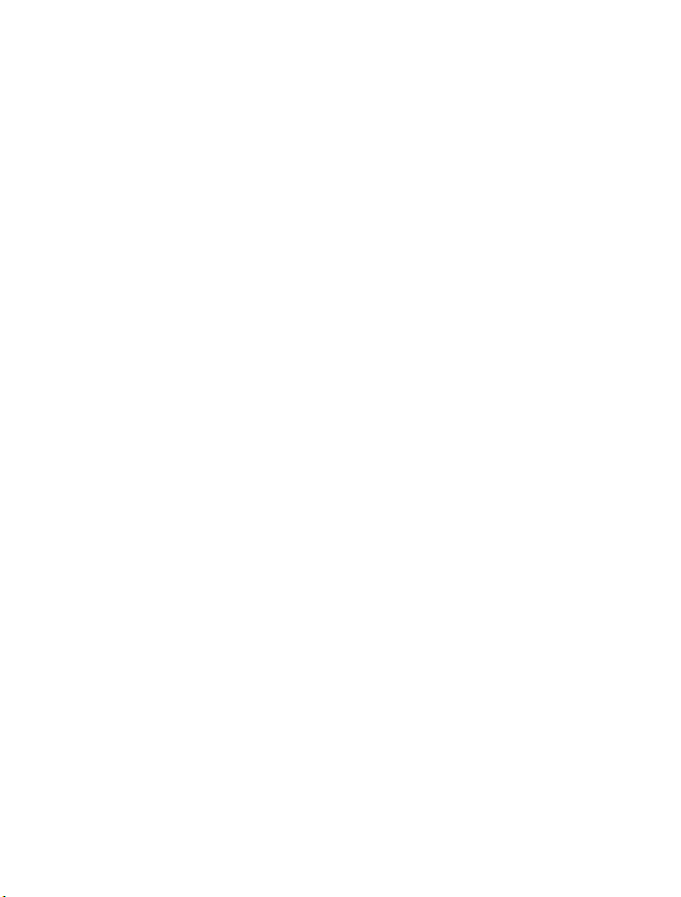
Создание заметки 100
Продолжение работы с документом на
другом устройстве 101
Календарь 101
Выполнение расчетов 102
Использование рабочего телефона 102
Советы корпоративным
пользователям 103
Управление телефоном и соединение 105
Регулярное обновление телефона 105
Использование высокоскоростного
соединения 106
Wi-Fi 106
NFC 108
Bluetooth 110
Память и хранение 112
Копирование содержимого между
телефоном и компьютером 113
Защита 114
Кошелек 116
Коды доступа 118
Устранение неполадок и поддержка 120
Информация о продукции и технике
безопасности 122
© 2013 Nokia. Все права защищены.
4
Page 5

Техника безопасности
Ознакомьтесь с перечисленными ниже правилами техники безопасности. Нарушение этих
правил может быть опасным или незаконным.
ВЫКЛЮЧАЙТЕ В МЕСТАХ, ГДЕ ИСПОЛЬЗОВАНИЕ ЗАПРЕЩЕНО
Выключайте устройство в местах, где его использование запрещено, опасно либо может
вызвать помехи, например в самолете, в больницах или рядом с медицинским
оборудованием, в местах хранения топлива, химических веществ или взрывоопасных
материалов.
движения имеет первостепенное значение.
сторонних производителей, которые отвечают требованиям стандарта IEC/EN 62684 и которые
можно подсоединить к разъему Micro USB устройства, могут быть совместимы. Не подключайте
несовместимые устройства.
разбилось, не прикасайтесь к стеклянным частям устройства и не пытайтесь извлечь разбитое
стекло из
специалистом.
громкоговорителе.
Следуйте всем инструкциям в местах с ограничениями на использование.
БЕЗОПАСНОСТЬ ДОРОЖНОГО ДВИЖЕНИЯ - ПРЕЖДЕ ВСЕГО
Строго соблюдайте местное законодательство. Не держите в руке мобильное устройство
за рулем движущегося автомобиля. Помните о том, что безопасность дорожного
РАДИОПОМЕХИ
Любые беспроводные устройства подвержены воздействию радиопомех, которые могут
ухудшить качество связи.
ОБРАЩАЙТЕСЬ ТОЛЬКО К КВАЛИФИЦИРОВАННЫМ
Работы по настройке и ремонту изделия должны проводить только квалифицированные
специалисты.
АККУМУЛЯТОРЫ, ЗАРЯДНЫЕ УСТРОЙСТВА И ДРУГИЕ АКСЕССУАРЫ
Используйте только совместимые аккумуляторы, зарядные устройства и аксессуары,
рекомендованные корпорацией Nokia для данного устройства. Зарядные устройства
ЗАЩИТА УСТРОЙСТВА ОТ ВЛАГИ
Данное устройство не является водонепроницаемым. Оберегайте его от попадания влаги.
СТЕКЛЯННЫЕ ЧАСТИ
Экран устройства изготовлен из стекла. Это стекло может разбиться в случае падения
устройства на жесткую поверхность или в результате значительного удара. Если стекло
устройства. Не пользуйтесь устройством до замены стекла квалифицированным
ЗАЩИТА СЛУХА
Длительное прослушивание при максимальной громкости может привести к
повреждению слуха. Старайтесь не подносить устройство близко к уху при включенном
СПЕЦИАЛИСТАМ
© 2013 Nokia. Все права защищены.
5
Page 6
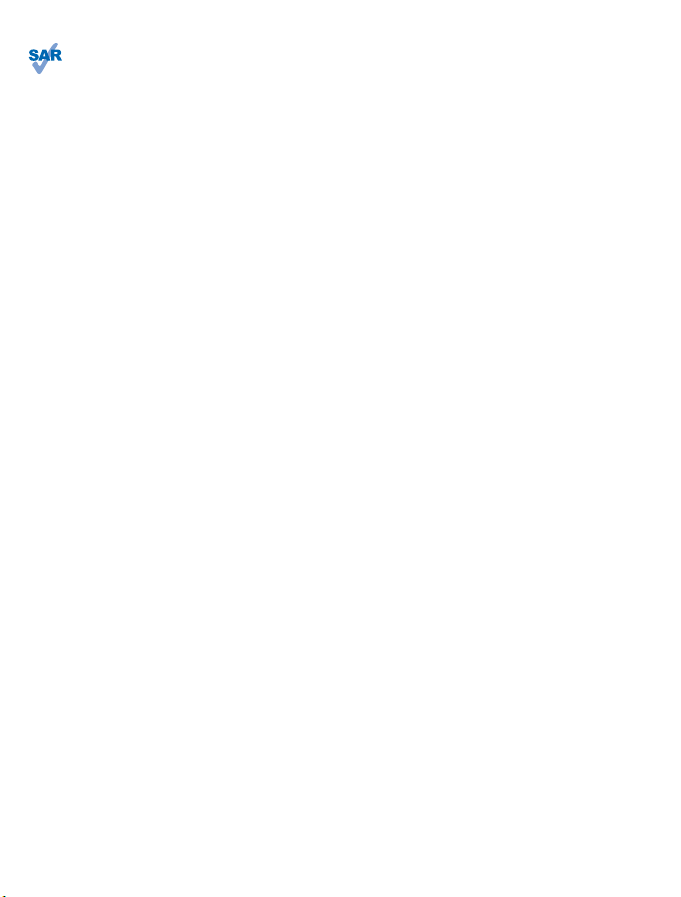
SAR
Данное устройство отвечает требованиям к уровню мощности облучения в РЧ-диапазоне
при использовании в обычном рабочем положении (рядом с ухом) либо на расстоянии не
менее 1,5 см от тела. Конкретные максимальные значения SAR приведены в разделе
"Информация о сертификации (SAR)" данного руководства. Дополнительные сведения см. на
странице www.sar-tick.com.
Чехлы, крепящиеся к ремню футляры и другие
должны содержать металлических деталей. При этом устройство должно находиться на
указанном выше расстоянии от тела. Обратите внимание на то, что мобильные устройства могут
излучать энергию, даже если вы не разговариваете по телефону.
держатели для ношения устройства на теле не
© 2013 Nokia. Все права защищены.
6
Page 7
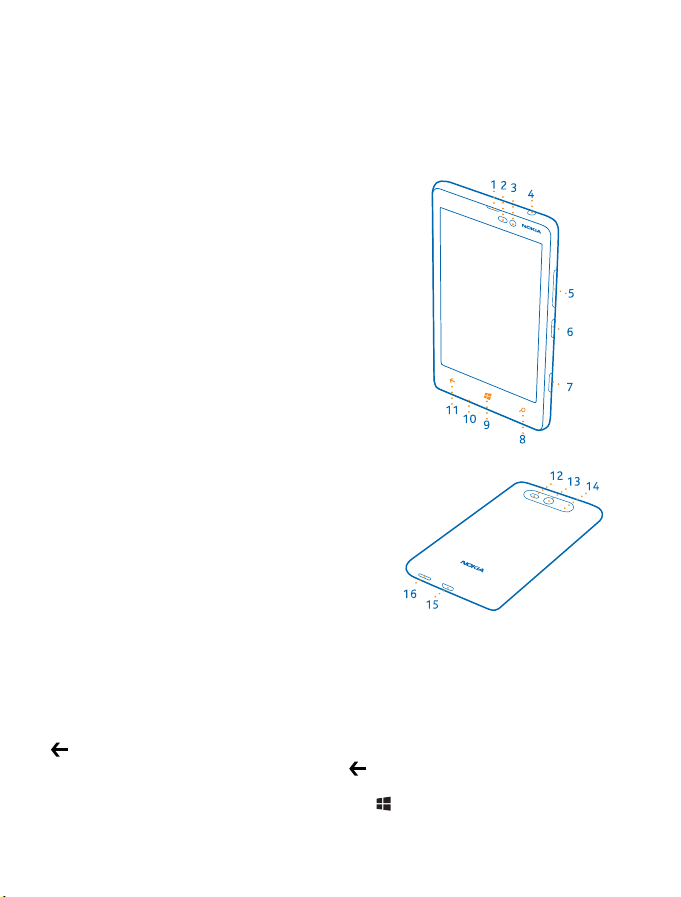
Начало работы
Вводная информация, позволяющая быстро приступить к использованию телефона.
Клавиши и компоненты
Ознакомьтесь с клавишами и компонентами своего телефона.
1 Динамик
2 Датчик внешней освещенности
3 Передняя камера
4 Разъем для наушников и
громкоговорителей (3,5 мм)
5 Клавиши громкости
6 Клавиша включения/блокировки
7 Клавиша камеры
8 Клавиша поиска
9 Начальная клавиша
10 Микрофон
11 Клавиша возврата
12 Вспышка камеры
13 Камера
14 Микрофон
15 Разъем micro-USB
16 Громкоговоритель
Клавиши возврата и поиска, начальная клавиша
Клавиша возврата, начальная клавиша и клавиша поиска предназначены для навигации на
телефоне.
• Для переключения между открытыми программами нажмите и удерживайте нажатой клавишу
, проведите пальцем влево или вправо и выберите необходимую программу.
• Для возврата к предыдущему экрану нажмите
сайты, которые Вы посетили с момента последней блокировки экрана.
• Для перехода к рабочему столу нажмите клавишу
продолжает работать в фоновом режиме.
© 2013 Nokia. Все права защищены.
. Телефон запоминает все программы и веб-
. Программа, которую Вы использовали,
7
Page 8
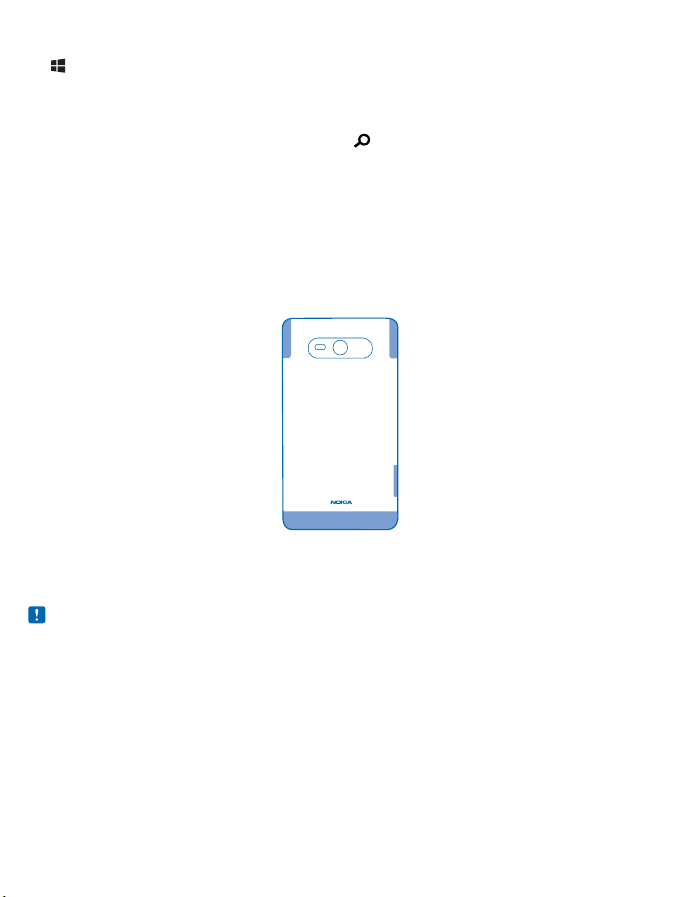
• Для управления телефоном с помощью голосовых команд нажмите и удерживайте клавишу
и произнесите голосовую команду.
Для некоторых языков эта функция не предусмотрена. Дополнительную информацию о
доступности функций и услуг см. в разделе «How-to» (Инструкции) на веб-сайте
www.windowsphone.com.
• Для выполнения поиска в Интернете нажмите
.
Расположение антенн
Узнайте о том, где находятся антенны телефона, чтобы обеспечить оптимальную
производительность.
Не следует без необходимости прикасаться к антенне во время ее использования.
Прикосновение к антеннам ухудшает качество связи и может привести к сокращению времени
работы от аккумулятора из-за повышения мощности излучаемого сигнала.
Области антенн выделены.
Снятие задней панели
Информация о снятии задней панели телефона.
Примечание: Перед снятием панелей необходимо выключить питание устройства и
отсоединить зарядное и другие устройства. При замене панелей не дотрагивайтесь до
электронных компонентов. Не храните и не используйте устройство со снятыми панелями.
Не пользуйтесь никакими инструментами при снятии задней панели.
1. Повернув телефон задней панелью к себе, поместите большой палец на заднюю панель
телефона
2. Поместите ноготь в щель между экраном и задней панелью в верхнем левом углу. Отогните
панель, чтобы сбоку приоткрылась небольшая щель.
3. Повторите действия с другого угла и снимите панель.
рядом с объективом камеры.
© 2013 Nokia. Все права защищены.
8
Page 9
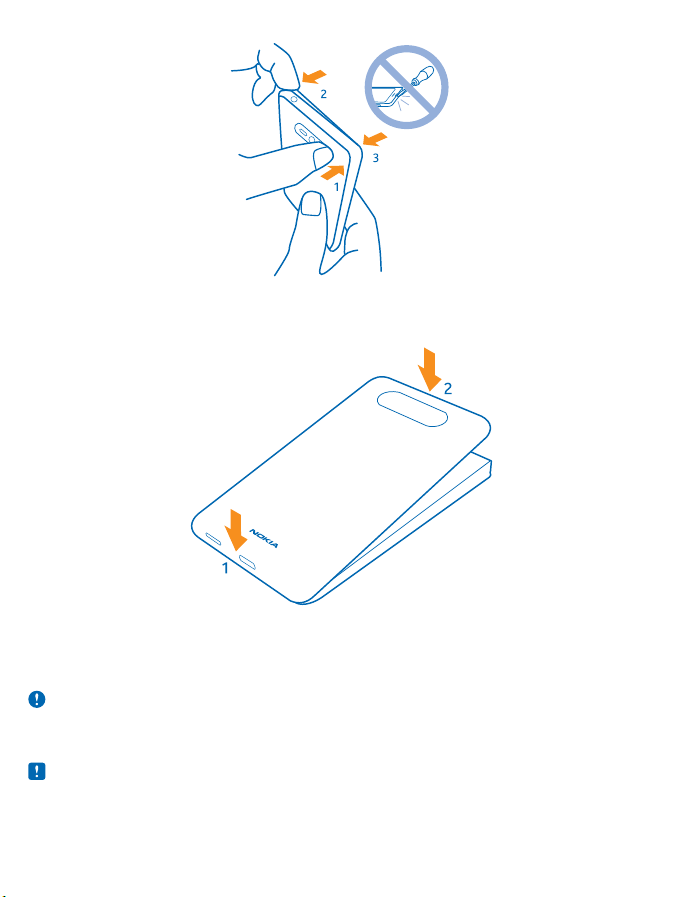
Установите заднюю панель на место
Прижмите нижний край задней панели к нижнему краю телефона. Затем нажмите на заднюю
панель, чтобы она зафиксировалась.
Установите SIM-карту.
Информация об установке SIM-карты в телефон.
Важное замечание: Это устройство поддерживает только SIM-карты типа mini-UICC (мини-
SIM-карты). Размер таких карт меньше стандартного. Использование несовместимой SIM-
карты или адаптеров для SIM-карт может повредить устройство или саму карту и хранимые
на ней данные.
Примечание: Перед снятием панелей необходимо выключить питание устройства и
отсоединить зарядное и другие устройства. При замене панелей не дотрагивайтесь до
электронных компонентов. Не храните и не используйте устройство со снятыми панелями.
Убедитесь, что телефон выключен.
© 2013 Nokia. Все права защищены.
9
Page 10
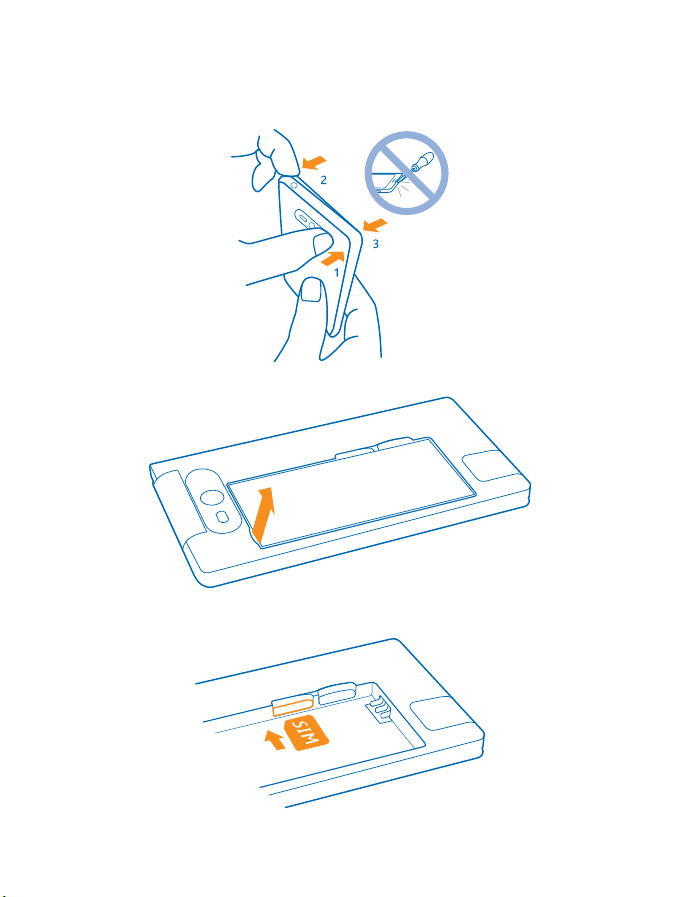
1. Повернув телефон задней панелью к себе, поместите большой палец на заднюю панель
телефона рядом с объективом камеры.
2. Поместите ноготь в щель между экраном и задней панелью в верхнем левом углу. Отогните
панель, чтобы сбоку приоткрылась небольшая щель.
3. Повторите действия с другого угла и снимите панель.
4. Если аккумулятор установлен, выньте его.
5. Установите SIM-карту в гнездо карты и нажмите на нее, чтобы зафиксировать на
месте.Поверните карту областью контактов вниз.
6. Замените аккумулятор, совместив его контакты с контактами телефона.
© 2013 Nokia. Все права защищены.
10
Page 11
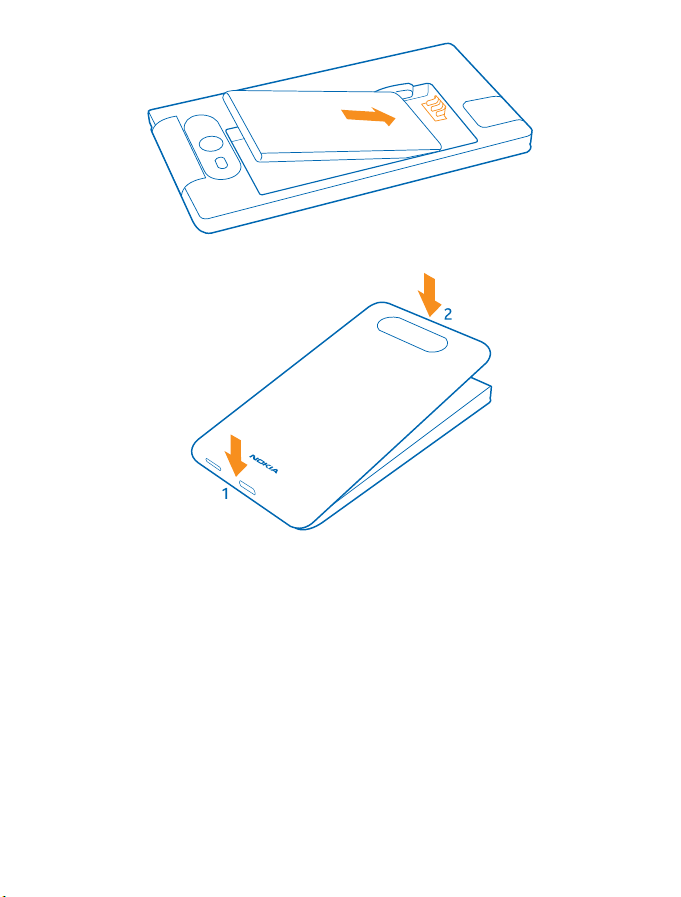
7. Прижмите нижний край задней панели к нижнему краю телефона.
8. Нажмите на заднюю панель, чтобы она зафиксировалась.
Извлечение SIM-карты
Получили новую SIM-карту? Информация об извлечении предыдущей карты из телефона.
1. Выключите свой телефон.
2. Снимите заднюю панель.
3. Если аккумулятор установлен, выньте его.
4. Надавите на карту до щелчка, затем извлеките ее.
Установка карты памяти
Информация об установке карты памяти.
Используйте только совместимые карты памяти, рекомендованные для данного устройства.
Использование несовместимых карт памяти может привести к повреждению самой карты и
устройства, а также порче информации, записанной на карте памяти.
© 2013 Nokia. Все права защищены.
11
Page 12
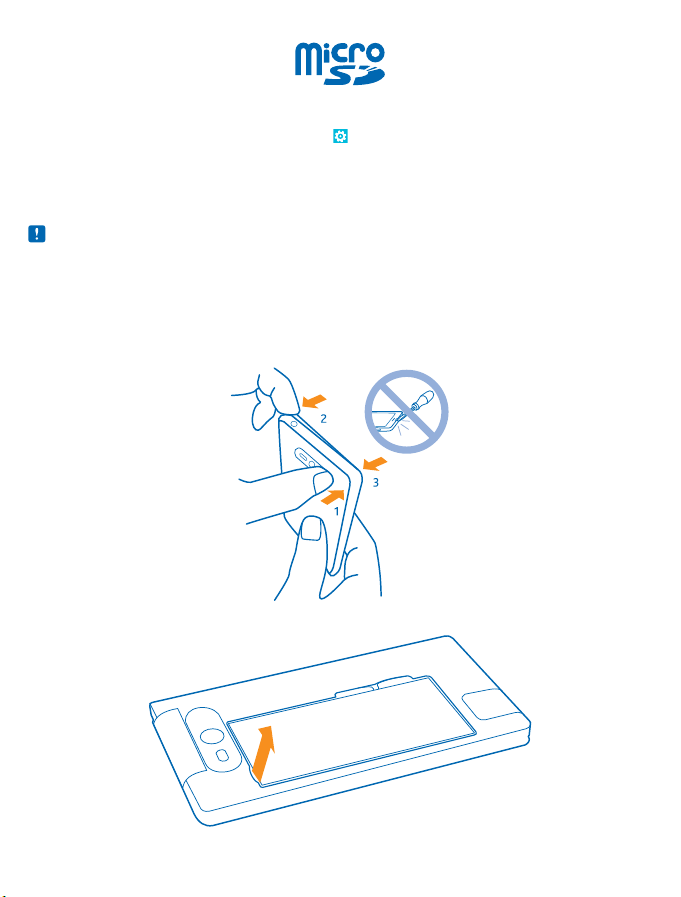
Некоторые карты microSD могут быть несовместимы с этим телефоном. Для сохранения
фотографий и видео рекомендуется использовать внутреннюю память телефона. Проведите
влево на рабочем столе и коснитесь элемента
настройки Место для новых фото: значение телефон. Дополнительную информацию по
использованию карты microSD с телефоном см. по адресу www.nokia.com/lumia820/tips-and-
tricks.
Телефон поддерживает карты памяти емкостью до 64 Гб.
Примечание: Перед снятием панелей необходимо выключить питание устройства и
отсоединить зарядное и другие устройства. При замене панелей не дотрагивайтесь до
электронных компонентов. Не храните и не используйте устройство со снятыми панелями.
1. Повернув телефон задней панелью к себе, поместите большой палец на заднюю панель
телефона рядом с объективом камеры.
2. Поместите ноготь в
панель, чтобы сбоку приоткрылась небольшая щель.
3. Повторите действия с другого угла и снимите панель.
4. Если аккумулятор установлен, выньте его.
щель между экраном и задней панелью в верхнем левом углу. Отогните
Настройки > память телефона. Выберите для
© 2013 Nokia. Все права защищены.
12
Page 13
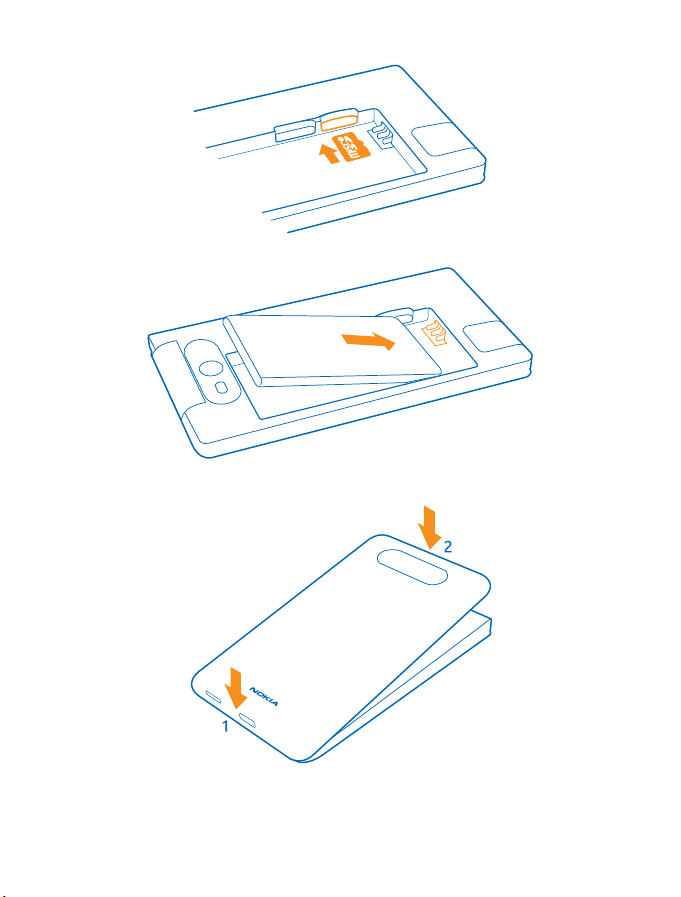
5. Установите карту памяти в гнездо карты памяти и нажмите на нее, чтобы она зафиксировалась.
6. Замените аккумулятор, совместив его контакты с контактами телефона.
7. Прижмите нижний край задней панели к нижнему краю телефона.
8. Нажмите на заднюю панель, чтобы она зафиксировалась.
© 2013 Nokia. Все права защищены.
13
Page 14
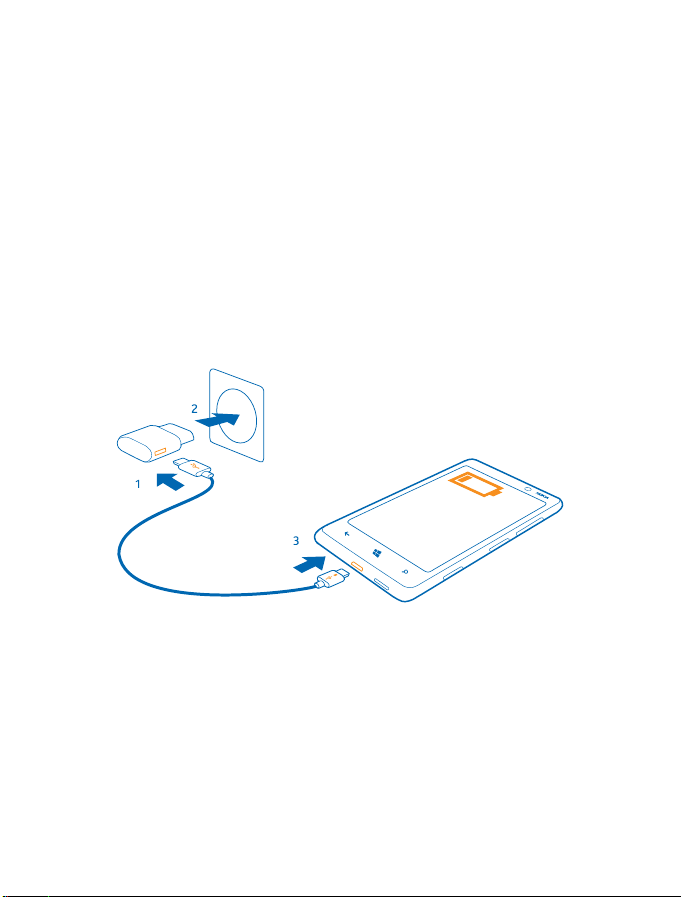
Извлечение карты памяти
Необходимо заменить карту памяти? Информация об извлечении карты памяти из телефона.
1. Выключите свой телефон.
2. Снимите заднюю панель.
3. Если аккумулятор установлен, выньте его.
4. Надавите на карту памяти до щелчка, затем извлеките ее.
Зарядка телефона
Информация о зарядке телефона.
Зарядка телефона с помощью зарядного устройства USB
Аккумулятор поставляется частично заряженным, однако перед первым включением телефона
может потребоваться перезарядка аккумулятора.
Для зарядки телефона используйте совместимое зарядное устройство USB.
1. Сначала подключите кабель USB к зарядному устройству, вставьте зарядное устройство в
настенную розетку, затем подключите разъем micro-USB кабеля к телефону.
2. После полной зарядки аккумулятора отключите зарядное устройство от телефона, а затем от
сетевой розетки.
© 2013 Nokia. Все права защищены.
14
Page 15
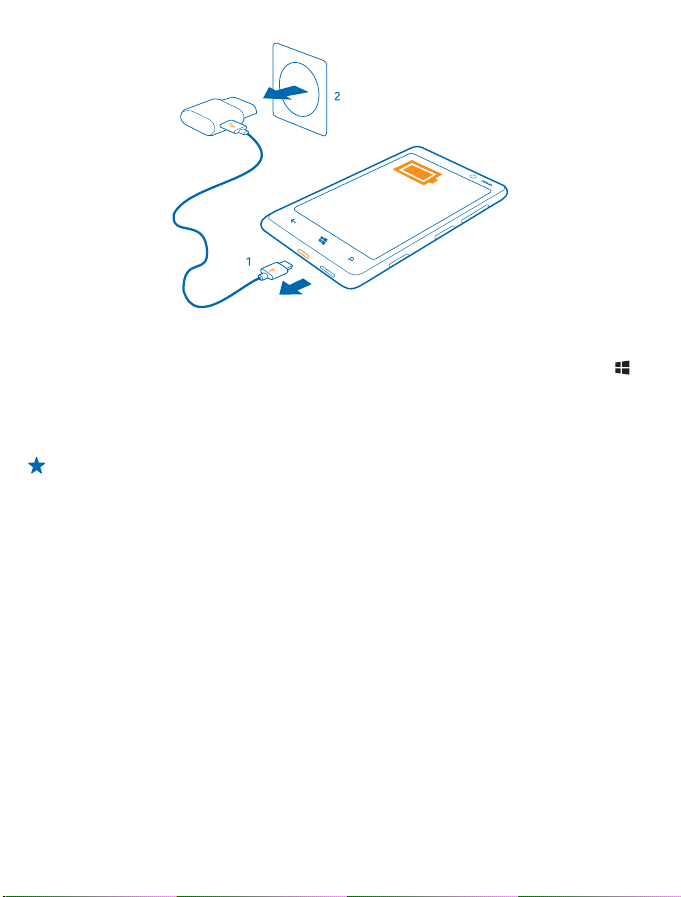
B
Необязательно заряжать аккумулятор в течение какого-либо определенного времени. Во время
зарядки телефон можно использовать.
Когда Вы начинаете зарядку полностью разряженного аккумулятора, начальная клавиша
мигает до тех пор, пока не активируется экран и не отобразится ход выполнения зарядки.
Если аккумулятор полностью разряжен, он может заряжаться до 20 минут перед тем, как вы
можете вновь пользоваться телефоном. В это время индикатор уровня заряда может не
отображаться.
Совет: Если нет электр. розеток, для зарядки устр-ва можно исп. USB-кабель. Во время
зарядки устр-ва можно передавать данные. Эффект-сть зарядки через USB-кабель
значительно ниже. Процесс зарядки, достат. для запуска и начала работы устр-ва, может
занять продолж. время.
Сначала подключите кабель USB к компьютеру, а затем к телефону. После полной
аккумулятора сначала отключите кабель USB от телефона, а затем от компьютера.
зарядки
Аккумулятор можно заряжать и разряжать сотни раз, однако при этом он постепенно
изнашивается. При значительном сокращении продолжительности работы в режиме разговора
и в режиме ожидания следует заменить аккумулятор.
Беспроводная зарядка телефона
Не обязательно распутывать кабели. Просто поместите телефон на беспроводное зарядное
устройство,
Данный телефон поддерживает Qi — глобальный стандарт беспроводной зарядки — и
совместим с любым зарядным устройством Qi. Области зарядки на телефоне и зарядном
устройстве должны соприкасаться, чтобы гарантировать правильное совмещение телефона и
и он сразу же начнет заряжаться.
зарядного устройства. Не все зарядные устройства подходят для всех моделей телефона.
© 2013 Nokia. Все права защищены.
15
Page 16
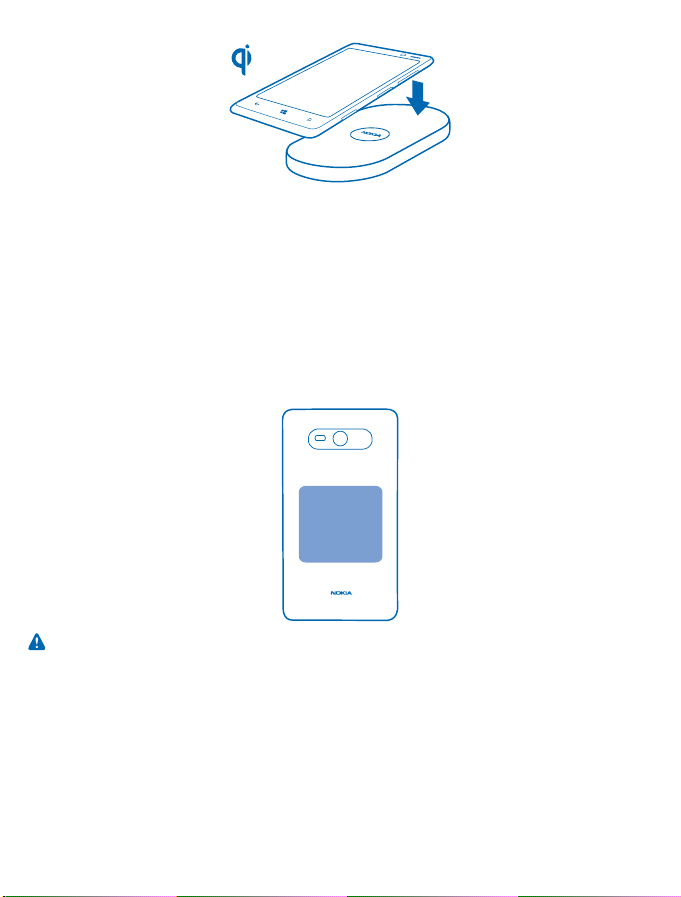
Для работы беспроводной зарядки требуется корпус с функцией беспроводной зарядки Nokia
с логотипом Qi внутри корпуса. Корпус может входить в комплект поставки или продаваться
отдельно. Используйте только фирменные корпуса с функцией беспроводной зарядки Nokia.
Беспроводные зарядные устройства, например пластина DT-900 для беспроводной зарядки,
продаются отдельно.
Для беспроводной зарядки используйте только сертифицированные зарядные устройства Qi.
1. Убедитесь в
2. Когда корпус с функцией беспроводной зарядки находится на месте, поместите телефон на
беспроводное зарядное устройство таким образом, чтобы области зарядки соприкасались.
3. После полной зарядки аккумулятора снимите телефон с зарядного устройства.
Область зарядки выделена.
Для получения дополнительной информации о беспроводной зарядке см. руководство
беспроводного зарядного устройства и корпуса с функцией беспроводной зарядки.
Аккумулятор
Бережно относитесь к аккумулятору — это «сердце» Вашего телефона
том, что беспроводное зарядное устройство включено.
Внимание! Убедитесь в том, что между зарядным блоком и прибором ничего нет. Не
прикрепляйте к поверхности устройства рядом с областью зарядки никаких посторонних
объектов (например, наклейки).
.
© 2013 Nokia. Все права защищены.
16
Page 17
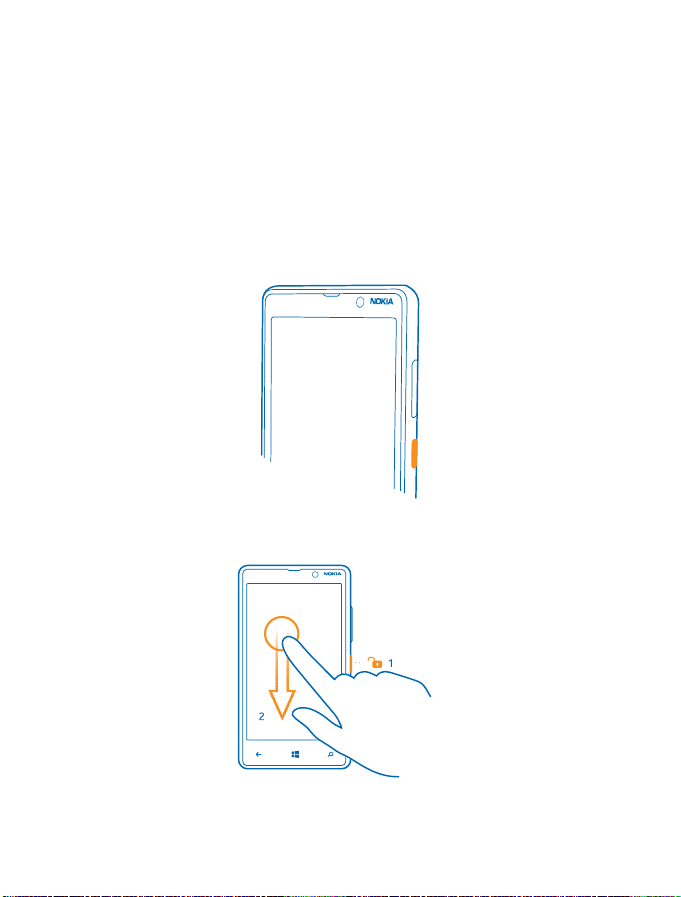
Осуществляйте перезарядку аккумулятора только с помощью зарядных устройств Nokia,
рекомендованных для подключения к данному телефону. Для зарядки телефона можно также
использовать совместимый кабель USB (прилагается).
Первый запуск
Информация о запуске и использовании нового телефона.
Новый телефон обладает прекрасными функциями, которые будут установлены при первом
запуске телефона. Телефон будет готов к работе через несколько минут.
Включение телефона
Вы готовы? Включите телефон и начните знакомство с ним.
Нажмите и удерживайте нажатой клавишу включения до вибрации телефона.
Выключение телефона
Нажмите и удерживайте клавишу включения, а затем выполните на заблокированном экране
перетаскивание вниз.
© 2013 Nokia. Все права защищены.
17
Page 18
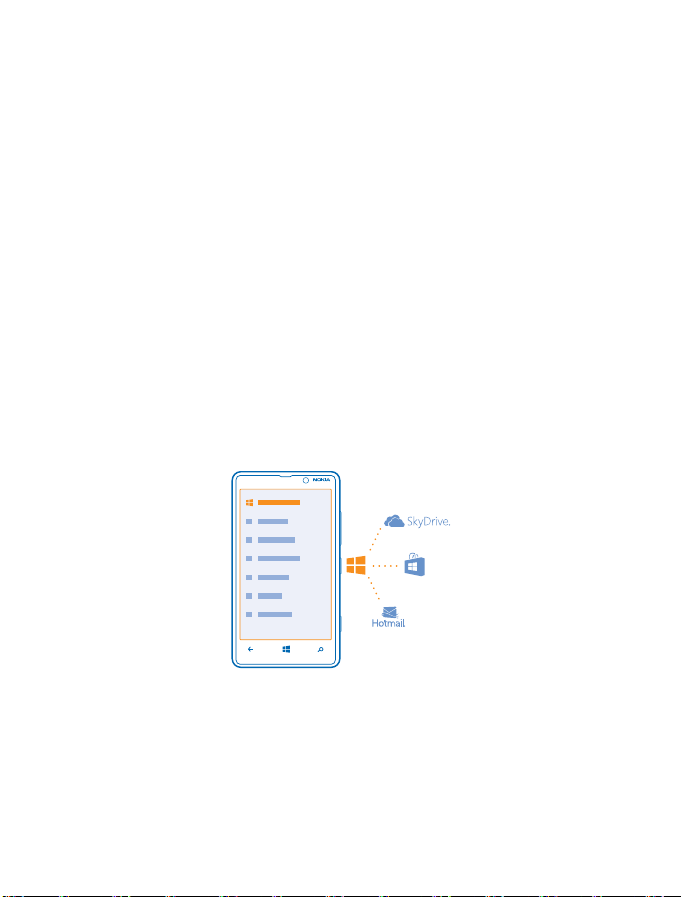
Учетная запись Microsoft
Учетная запись Microsoft позволяет получить доступ к службам Microsoft с помощью одного
имени пользователя и одного пароля на компьютере или телефоне. Можно также использовать
это же имя пользователя и пароль на консоли Xbox.
С помощью учетной записи Microsoft можно выполнять следующие действия:
• загружать содержимое из магазина;
• создавать резервные копии контактов;
• отправлять и
• создавать резервные копии содержимого телефона в SkyDrive;
• играть в игры Xbox;
• загружать свой аватар и достижения в играх на телефон и улучшать свои результаты, играя
на телефоне;
• отслеживать и блокировать потерянный телефон с помощью функции поиска телефона;
• получать веб-каналы из служб социальных
Дополнительные сведения об учетной записи Microsoft и связанных с ней возможностях см. по
адресу www.windowsphone.com.
Создание учетной записи Microsoft
Придайте своей жизни особый колорит, воспользовавшись всеми преимуществами телефона —
создайте учетную запись Microsoft.
сохранять фотографии и документы, а также обмениваться ими;
сетей в раздел Контакты.
Чтобы создать учетную запись Microsoft, требуется соединение с Интернетом. Если у Вас нет
тарифного плана для передачи данных, стоимость передачи данных может быстро расти. Для
получения дополнительной информации о действующих тарифах на передачу данных
обращайтесь к своему поставщику сетевых услуг. Если соединение с Интернетом отсутствует,
учетную запись можно создать позднее.
1. Включите телефон (при
2. Для настройки телефона следуйте инструкциям, отображаемым на экране.
© 2013 Nokia. Все права защищены.
этом в телефон должна быть установлена SIM-карта).
18
Page 19
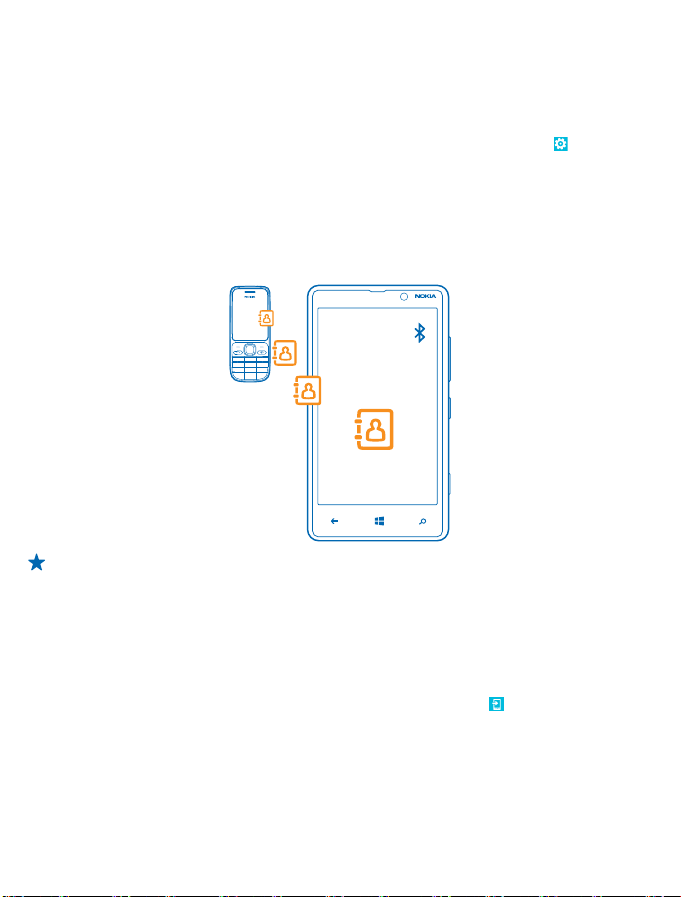
3. Создайте учетную запись Microsoft или выполните вход, используя уже имеющиеся имя
пользователя и пароль.
Если во время начальной настройки потребуется вызвать службу экстренной помощи, коснитесь
SOS.
Чтобы создать учетную запись Microsoft позднее, откройте программу или службу Microsoft на
телефоне. Или проведите пальцем влево на рабочем столе и коснитесь элемента
почта+учетные записи > добавить службу. Чтобы создать учетную запись в Интернете или
сбросить пароль, перейдите по адресу www.live.com.
Копирование контактов
Оставайтесь на связи с самыми дорогими и близкими для Вас людьми. используйте программу
Передача данных для упрощения копирования контактов и SMS-сообщений со старого
телефона.
Совет: Если у Вас есть старое устройство Windows Phone или Вы ранее выполняли
резервное копирование контактов в Windows Live, можно также добавить Вашу учетную
запись на телефон, чтобы импортировать контакты на телефон непосредственно из
службы.
Старый телефон должен поддерживать технологию Bluetooth. Контакты, присутствующие на
старом телефоне, необходимо сохранить в памяти телефона, а не на SIM-карте. Эта программа
работает
1. На старом телефоне включите функцию Bluetooth.
2. На рабочем столе телефона проведите влево и коснитесь элемента
3. Коснитесь элемента продолжить и включите функцию Bluetooth.
4. Выберите старый телефон в списке обнаруженных устройств и следуйте инструкциям на обоих
телефонах.
Если контакты указаны на языке, который не поддерживается новым телефоном, сведения о
контактах могут отображаться неправильно.
не со всеми моделями телефонов.
Передача данных.
Настройки >
© 2013 Nokia. Все права защищены.
19
Page 20
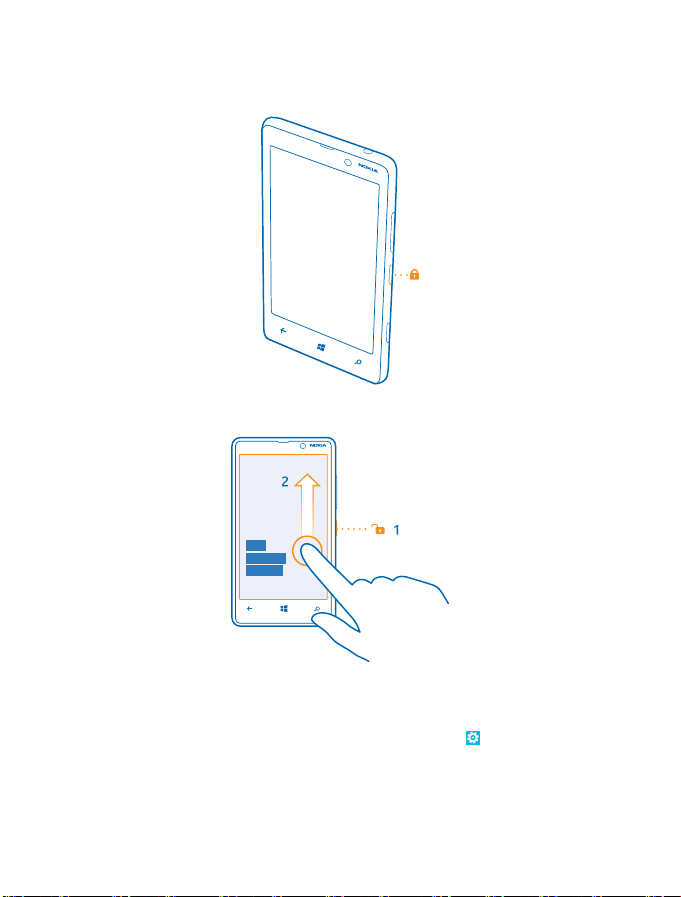
Блокировка клавиш и экрана
Хотите предотвратить случайные вызовы, когда телефон находится в кармане или сумке?
Нажмите клавишу включения.
Разблокировка клавиш и экрана
Нажмите клавишу включения и выполните на заблокированном экране перетаскивание вверх.
Настройка автоматической блокировки клавиш и экрана
На рабочем столе проведите пальцем влево и коснитесь элемента
блокировки > Отключение экрана через, а затем укажите время, по истечении которого экран
и клавиши должны автоматически блокироваться.
© 2013 Nokia. Все права защищены.
Настройки > экран
20
Page 21
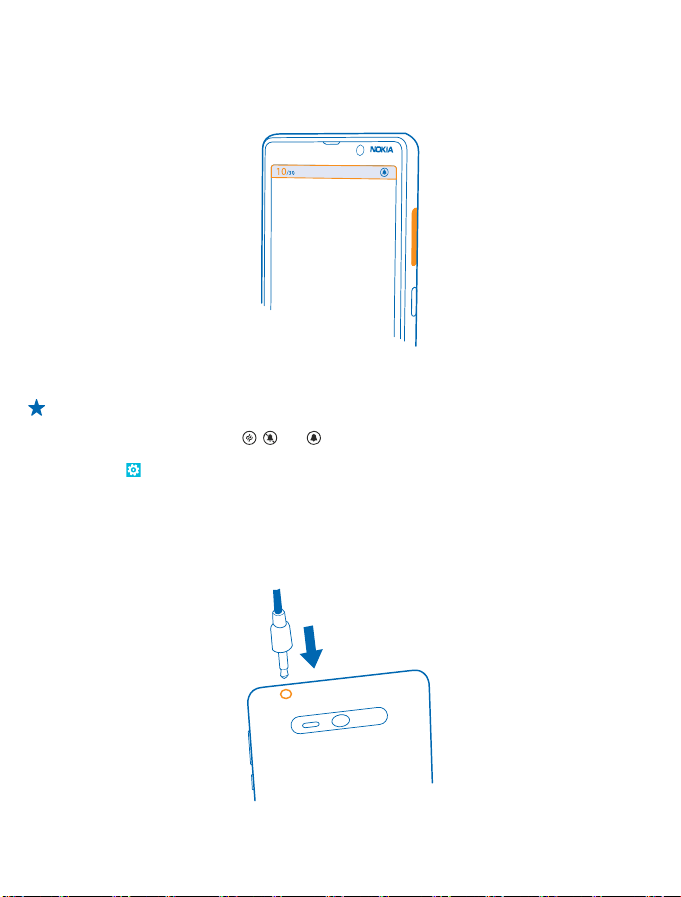
Изменение громкости
Находясь в шумном помещении, Вы не слышите, как звонит Ваш телефон, или наоборот телефон
звонит слишком громко? Можно изменить громкость в соответствии со своими предпочтениями.
Используйте клавиши громкости.
Клавиши громкости управляют всеми звуками, включая громкость сигналов будильника и
напоминаний.
Совет: При изменении громкости можно также перевести телефон в режим вибровызова,
режим «Без звука» или обычный режим. На панели управления громкостью в верхней части
экрана коснитесь элемента
настроек режима. Для изменения настроек на рабочем столе проведите влево и коснитесь
элемента
Настройки > мелодии+звуки.
, или . Доступные функции изменяются в зависимости от
Подключение мини-гарнитуры
Слушайте свою любимую музыку или освободите руки, чтобы выполнять другие действия во
время разговора.
Подключение гарнитуры к телефону.
© 2013 Nokia. Все права защищены.
21
Page 22
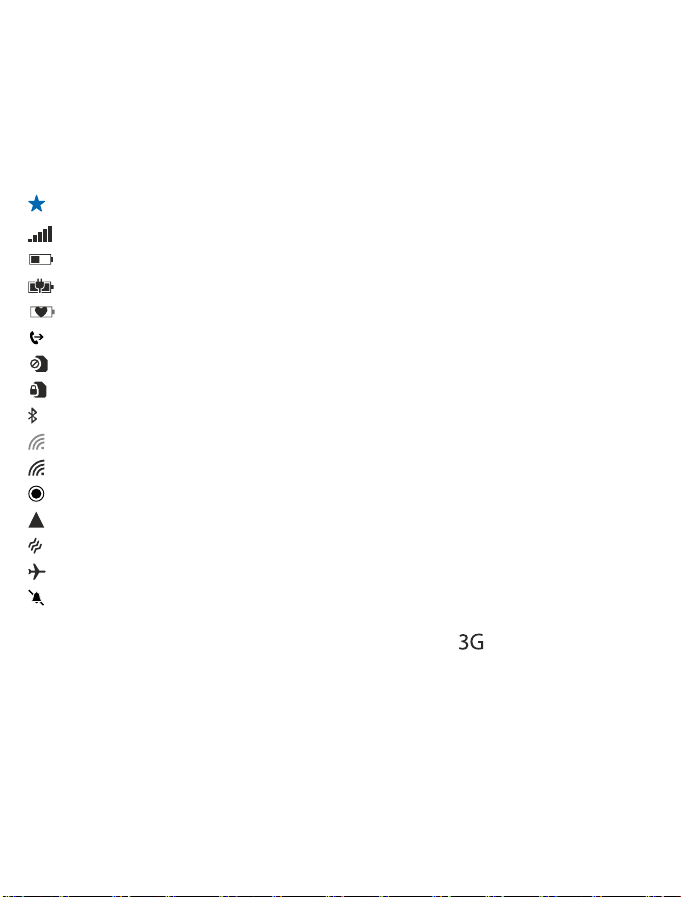
Не подключайте аппаратуру, которая формирует выходной сигнал, поскольку в результате
устройство может оказаться повреждено. Не подключайте источники напряжения к звуковому
разъему. При подключении к аудиоразъему внешнего устройства или мини-гарнитуры, отличных
от рекомендованных для данного устройства, уделите особое внимание уровню громкости.
Значки, отображаемые на телефоне
В строке состояния в верхней части экрана указывается текущее время, уровень заряда
аккумулятора и уровень сигнала, а также многое другое.
Совет: Для просмотра скрытых значков коснитесь строки состояния.
Уровень сигнала
Уровень заряда аккумулятора
Выполняется зарядка аккумулятора.
Режим экономии заряда включен.
Вызовы переадресуются на другой номер или номер голосовой почты.
В телефоне отсутствует SIM-карта.
SIM-карта заблокирована.
К телефону подключено устройство Bluetooth.
Доступно соединение Wi-Fi.
Активно соединение Wi-Fi.
Программа или служба используют информацию о местоположении.
Телефон используется в роуминге, и не подключен к домашней мобильной сети.
Включен режим вибровызова.
Включен режим полета.
Включен режим без звука.
Тип сотовой сети, к который Вы в настоящее время подключены, может отображаться одной
буквой, сочетанием букв или сочетанием букв и цифр. Например,
поставщика услуг сотовой связи.
Значки могут изменяться в зависимости от Вашего региона и поставщика сетевых услуг.
, в зависимости от
© 2013 Nokia. Все права защищены.
22
Page 23
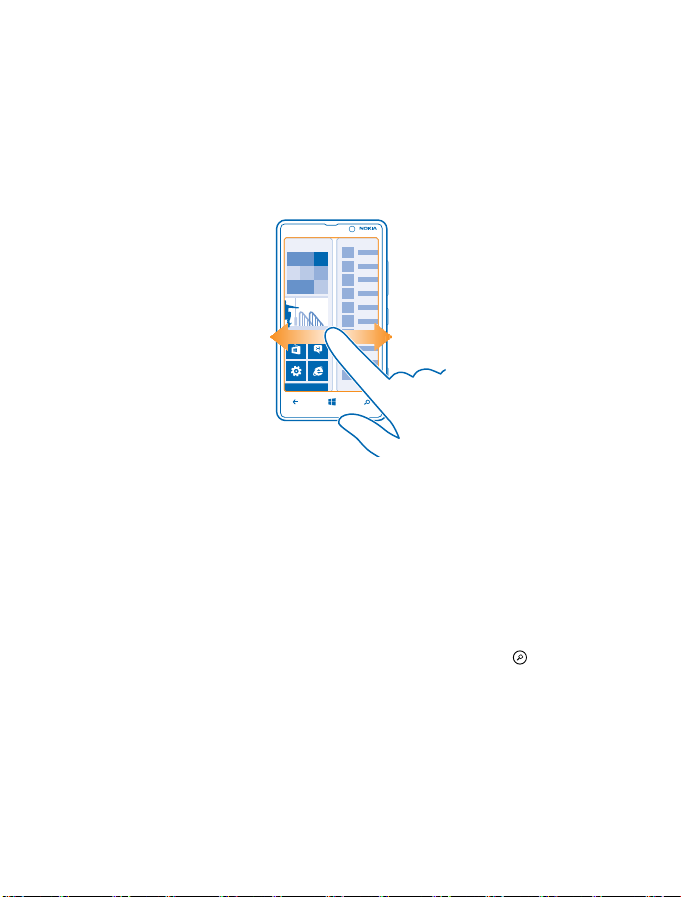
Основные сведения
Информация об использовании всех преимуществ нового телефона.
Знакомство с телефоном
Благодаря двум экранам телефона Вы всегда сможете с легкостью отслеживать текущие
события.
Для переключения между рабочим столом и меню программ выберите просто проведите влево
или вправо.
Рабочий стол: Анимированные живые иконки отображают пропущенные вызовы и полученные
сообщения, последние новости и прогнозы погоды, а также многое другое.
Можно изменить порядок отображения иконок, изменить их размер и закрепить контакты,
приложения, веб-каналы, почтовые ящики, веб-сайты
Обновления закрепленных контактов отображаются на иконке, и Вы можете просматривать
сведения о контактах прямо с рабочего стола.
Меню приложений: В этом меню представлены все программы в определенном порядке.
Слишком много приложений? Для поиска программы коснитесь элемента
и другие избранные элементы.
.
Переключение между экранами
Если на рабочем столе отображаются не все нужные Вам программы, их можно найти в меню
программ.
Просто проведите влево или вправо для переключения между экранами.
© 2013 Nokia. Все права защищены.
23
Page 24
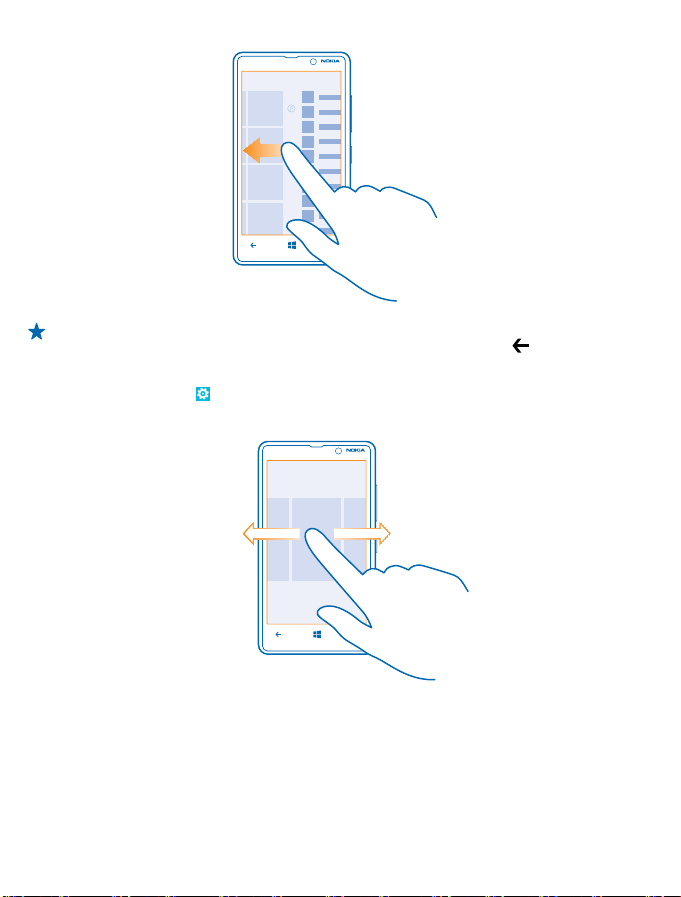
Совет: Если у Вас очень много дел, Вы можете с легкостью переключаться между
выполняемыми задачами. Нажмите и удерживайте нажатой клавишу
программы и коснитесь программы. Некоторые программы могут здесь не отображаться,
если они работают в фоновом режиме. Для их просмотра перейдите в меню программ,
коснитесь элемента
задачи.
Использование сенсорного экрана
Изучайте содержимое на телефоне, касаясь элементов, проводя пальцем по экрану или
перетаскивая элементы.
1. Чтобы использовать телефон, просто коснитесь сенсорного экрана с удержанием или без
него.
Настройки, проведите влево и коснитесь элемента фоновые
, проведите до
© 2013 Nokia. Все права защищены.
24
Page 25
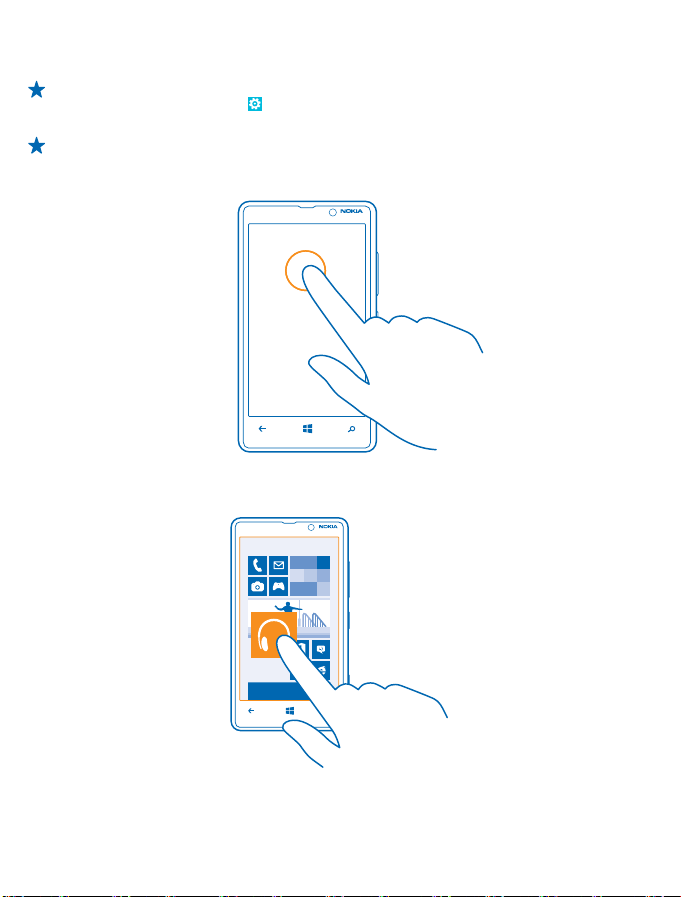
2. Чтобы открыть дополнительные параметры, поместите палец на элемент, пока не отобразится
меню.
Совет: Телефоном можно пользоваться даже в перчатках. Проведите влево на рабочем
столе и коснитесь элемента
сенсор и установите для параметра Чувствительность дисплея значение Высокая.
Пример: Для открытия программы или другого элемента коснитесь его. Чтобы изменить
или удалить встречу в календаре, коснитесь этой встречи и удерживайте палец, а затем
выберите соответствующий параметр.
Перетаскивание элемента с помощью касания и удержания
Коснитесь элемента пальцем на одну или две секунды, а затем проведите пальцем через экран.
Настройки > дисплей+сенсор. Проведите до элемента
Проведение по экрану
Коснитесь экрана пальцем, а затем проведите пальцем в нужном направлении.
© 2013 Nokia. Все права защищены.
25
Page 26
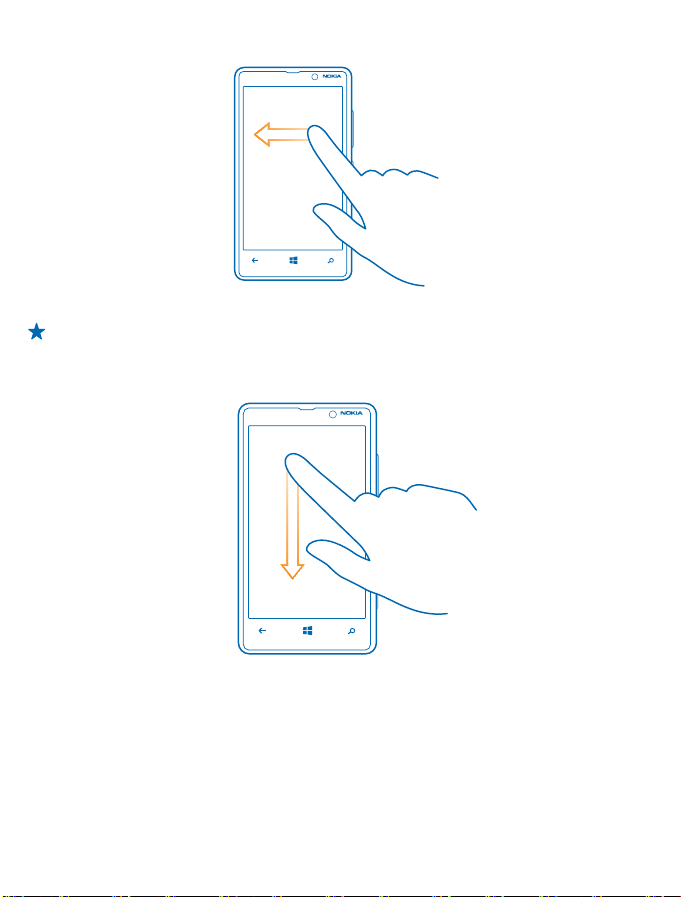
Пример: Проведите влево или вправо для переключения между рабочим столом и меню
программ или между различными видами в разделах. Чтобы быстро выполнить прокрутку
длинного списка или меню, рывком проведите пальцем вверх или вниз по экрану и
поднимите палец. Чтобы остановить прокрутку, коснитесь экрана.
Увеличение или уменьшение масштаба
Двумя пальцами коснитесь элемента, например карты, фото или интернет-страницы, а затем
раздвиньте или сдвиньте пальцы.
© 2013 Nokia. Все права защищены.
26
Page 27
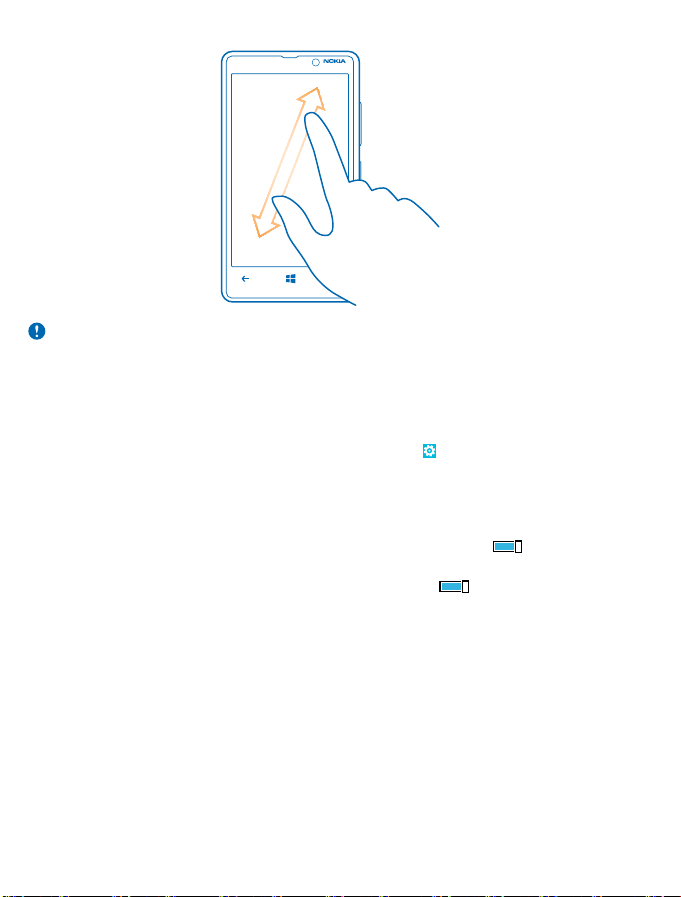
Важное замечание: Оберегайте сенсорный экран от царапин.
Удобное использование телефона
Устали от мелкого шрифта или размытых изображений? Увеличьте размер шрифта, чтобы Вам
было удобнее просматривать содержимое на экране. Телефон можно также использовать с
телетайпом (TTY/TDD).
1. Проведите влево на рабочем столе и коснитесь элемента
2. Коснитесь элемента специальные возможности.
Изменение размера шрифта
Перетащите ползунок Размер текста.
Включение высокой контрастности
Выберите для параметра Высокая контрастность значение Включено
Увеличение экрана
Установите для настройки Экранная лупа значение Включено
двумя пальцами. При работе с лупой перемещайтесь по экрану, используя два пальца. Чтобы
выйти из режима увеличения, дважды коснитесь экрана двумя пальцами.
Настройки.
.
и дважды коснитесь экрана
© 2013 Nokia. Все права защищены.
27
Page 28
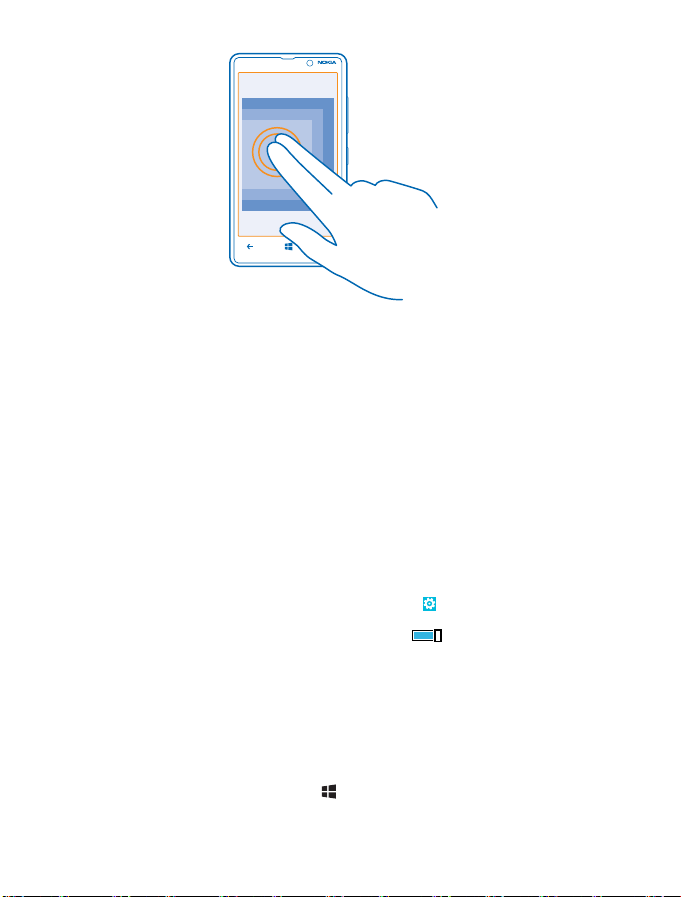
Использование телефона с TTY/TDD
Выберите для параметра режим телетайпа значение полный.
Доступные режимы TTY/TDD могут изменяться в зависимости от Вашего поставщика сетевых
услуг.
Использование телефона в режиме «в самолете»
В местах, в которых не следует выполнять или принимать вызовы, можно по-прежнему
пользоваться музыкой, видео и играми, не требующими подключения к сети, если включить
режим полета.
В режиме полета прерываются все подключения к мобильной сети, а также отключается модуль
беспроводной связи телефона. Если ваше устройство поддерживает возможность оплаты и
покупки билетов NFC, это свойство может оставаться активным. Соблюдайте указания и
требования к безопасности компании-авиаперевозчика и т. п., а также следуйте всем
действующим законам и предписаниям. Где возможно
например, для поиска в Интернете или включения Bluetooth и общего NFC в режиме полета.
1. Проведите влево на рабочем столе и коснитесь элемента
самолете".
2. Выберите для параметра Состояние значение Включен
Управление телефоном с помощью голосовых команд
У Вас заняты руки, но необходимо воспользоваться телефоном? Можно использовать голосовые
команды для выполнения вызовов, отправки сообщений SMS, выполнения поиска в Интернете
или открытия программ.
Для некоторых языков эта функция не предусмотрена. Информацию о поддерживаемых языках
см. по адресу www.windowsphone.com.
1. Нажмите и удерживайте нажатой клавишу
2. Произнесите в телефон голосовую команду.
, вы можете подключаться к сети Wi-Fi,
Настройки > режим "в
.
.
© 2013 Nokia. Все права защищены.
28
Page 29
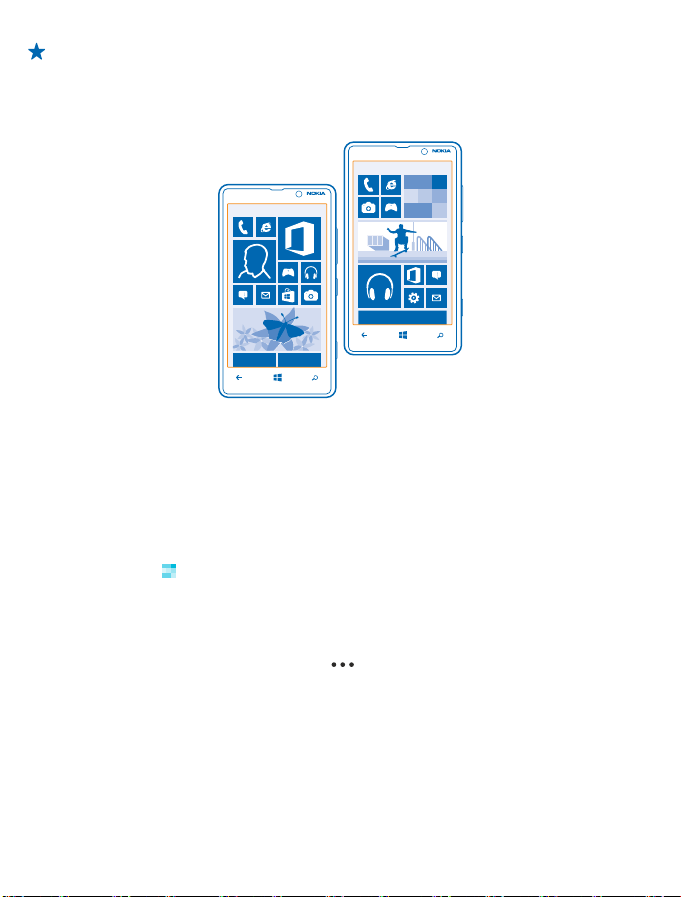
Пример: Для просмотра расписания произнесите Открыть календарь.
Индивидуальная настройка телефона
Информация о настройке рабочего стола и изменении мелодий звонка.
Персональная настройка рабочего стола
Хотите, чтобы на рабочем столе отображались только часто используемые программы? Можно
закрепить избранные программы, веб-сайты и многое другое на рабочем столе и перемещать
иконки или изменять их размер по мере необходимости.
1. Чтобы закрепить программу, проведите влево для перехода в меню программ.
2. Коснитесь и удерживайте программу, а
Закрепление контакта
Коснитесь элемента
на рабочий стол.
При закреплении контактов их ряды обновлений отображаются на иконке, кроме того, контактам
можно звонить прямо с рабочего стола.
Закрепление веб-сайта
Перейдите к веб-сайту и коснитесь элемента
Перемещение иконки
Коснитесь и удерживайте иконку, перетащите ее в новое место, а затем коснитесь экрана.
Контакты, коснитесь и удерживайте контакт, а затем коснитесь элемента
затем выберите на рабочий стол.
> на рабочий стол.
© 2013 Nokia. Все права защищены.
29
Page 30
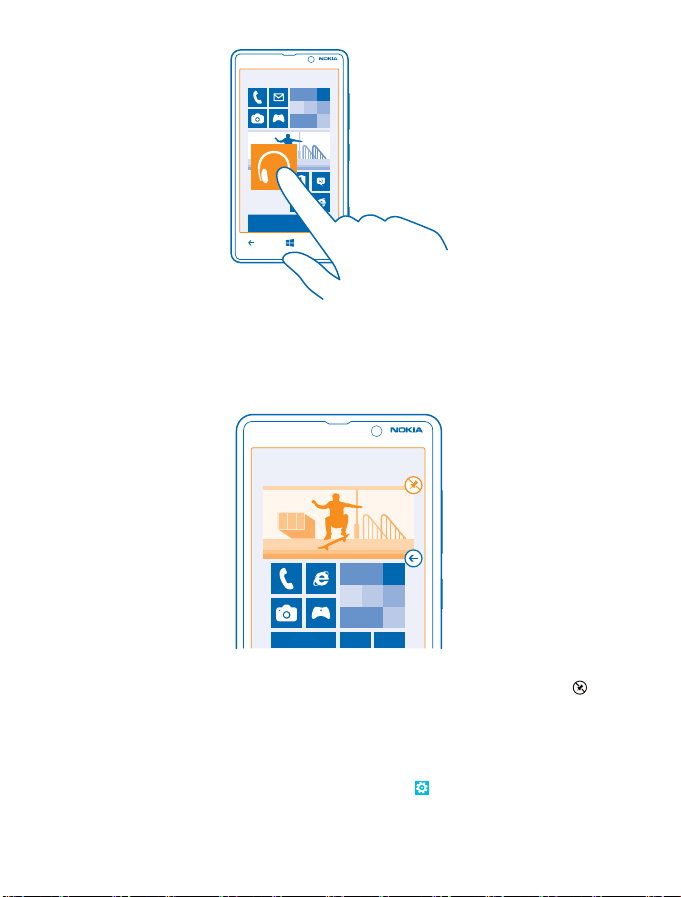
Изменение размера иконки или ее открепление
Для изменения размера коснитесь и удерживайте иконку, затем коснитесь значка со стрелкой.
Иконки могут быть мелкими, средними или широкими. Чем больше иконка, тем больше
отображается на ней информации.
Чтобы открепить иконку, коснитесь и удерживайте ее, а затем коснитесь элемента .
Изменение настроек экрана быстрого просмотра
Телефон готов послужить Вам в любое время. Когда телефон находится в режиме ожидания, на
нем отображаются часы даже после выключения экрана по тайм-ауту.
1. Проведите влево на рабочем столе, коснитесь элемента
выполните прокрутку до элемента экран обзора.
2. Выберите для настройки Экран обзора значение Всегда включено.
© 2013 Nokia. Все права защищены.
Настройки > дисплей+сенсор и
30
Page 31

Создайте безопасный и веселый рабочий стол для детей
Вы можете позволить детям использовать программы, не беспокоясь о том, что они случайно
сотрут Вашу рабочую почту, купят что-нибудь в сети или сделают что-то, чего не должны делать.
Поместите выбранные программы, игры и другое избранное для детей на их собственный
рабочий стол.
1. Проведите влево на рабочем столе и коснитесь элемента Настройки.
2. Коснитесь элемента детская.
3. Выберите, какое содержимое могут использовать Ваши дети. Можно также установить пароль,
запрещающий детям доступ к Вашему рабочему столу.
Совет: Покажите детям, как сделать персональную настройку рабочего стола. Например,
для изменения фоновой фотографии коснитесь настроить. На рабочем столе можно
изменять размер иконок и перемещать их обычным способом.
Совет: Чтобы позволить детям выполнять покупки в приложении, например покупку
игровых очков, задайте PIN-код кошелька. Для выполнения каждой покупки необходимо
вводить PIN-код кошелька. Чтобы задать PIN-код кошелька, на рабочем столе проведите
влево и коснитесь элемента
быть доступны не для всех возрастов.
Перейдите на свой рабочий стол
Дважды нажмите клавишу включения и проведите вверх на Вашем заблокированном экране.
Если установлен пароль, введите его.
Вернитесь обратно к рабочему столу для детей
На своем экране блокировки проведите влево, а на экране блокировки для детей проведите
.
вверх
Выключение рабочего стола для детей
На своем рабочем столе проведите влево, коснитесь элемента
для параметра детская значение Выключена
Кошелек > > настройки+pin. Некоторые товары могут
.
Настройки, а затем установите
Изменение темы
Можно изменить цвета отображения в соответствии со своими предпочтениями.
1. Проведите влево на рабочем столе и коснитесь элемента
© 2013 Nokia. Все права защищены.
Настройки > тема.
31
Page 32

2. Коснитесь элемента Фон или Цвет элементов.
Изменение цветового профиля
Для настройки насыщенности и цветовой температуры экрана коснитесь
дисплей+сенсор > Цветовой профиль Lumia > настроить.
Персональная настройка заблокированного экрана
Хотите придать заблокированному экрану большую индивидуальность? Можно, например,
установить любимую фотографию в качестве фоновой.
Проведите влево на рабочем столе и коснитесь элемента Настройки > экран блокировки.
Совет: Можно выбирать, какие уведомления программ, например пропущенные вызовы
или новые сообщения, должны отображаться на заблокированном экране. Просто
коснитесь строки уведомления и выберите приложение, которое необходимо добавить.
Изменение фоновой фотографии
Коснитесь элемента изменить фото, выберите фотографию, отрегулируйте ее расположение и
коснитесь элемента
Совет: На заблокированном экране можно также отображать фотографии из службы Bing
в случайном порядке. Выберите для настройки Фон значение Bing.
Отображение исполнителя при воспроизведении музыки
Установите для настройки Показывать исполнителя при воспроизведении значение Включено
.
.
Настройки >
Индивидуальная настройка звуковых сигналов телефона
Вы можете настроить на телефоне самые лучшие звуковые сигналы.
1. Проведите влево на рабочем столе и коснитесь элемента
2. Выберите тип мелодии звонка или оповещения, который необходимо изменить, и выберите
звуковой сигнал.
© 2013 Nokia. Все права защищены.
Настройки > мелодии+звуки.
32
Page 33

Добавление новых мелодий звонков с компьютера на телефон
Подсоедините телефон к компьютеру с помощью кабеля USB и воспользуйтесь диспетчером
файлов на компьютере для переноса нужной композиции в папку мелодий в телефоне.
Чтобы сделать композицию мелодией звонка, на экране мелодии+звуки коснитесь элемента
Мелодия звонка и под заголовком Настраиваемые выберите композицию.
Композицию можно использовать
технологией DRM (управление цифровыми правами) и имеет размер меньше 30 Мб.
Совет: Хотите создать свою собственную, уникальную мелодию звонка? Коснитесь
Магазин и загрузите приложение Создатель Мелодий.
На компьютере должна быть установлена операционная система Windows Vista, Windows 7 или
Windows 8.
Отключение звука телефона
Если включить режим «Без звука», звук всех мелодий звонка и уведомлений будет отключен.
Используйте данный режим, например, когда находитесь в кинотеатре или на встрече.
1. Нажмите клавишу громкости для отображения строки состояния громкости в верхней
экрана, а затем коснитесь элемента
в качестве мелодии звонка, если она не защищена
.
части
Включается режим «Без звука» . Если телефон настроен на вибровызов, вместо режима «Без
звука» включается режим вибровызова
2. Если необходимо настроить телефон на вибровызов, на рабочем столе проведите влево,
коснитесь
Включено
Настройки > мелодии+звуки и установите для параметра Вибровызов значение
.
.
Выполнение снимка экрана
Вы только что закончили персональную настройку рабочего стола и хотите поделиться своим
шедевром? Можно сделать снимок экрана и отправить его друзьям.
1. Нажмите клавишу включения и начальную клавишу
© 2013 Nokia. Все права защищены.
одновременно.
33
Page 34

2. Коснитесь элемента Фотографии > альбомы > Снимки экрана.
3. Коснитесь снимка экрана, который необходимо передать, и удерживайте его, затем коснитесь
элемента отправить....
Увеличение уровня заряда
Используйте все возможности своего телефона, не экономя на уровне заряда. Далее приведены
действия, которые можно выполнить для экономии энергии аккумулятора телефона.
Для экономии энергии:
Выполняйте зарядку грамотно Всегда заряжайте аккумулятор полностью.
Выбирайте только те звуки, которые
необходимы
Используйте проводные наушники Используйте проводные наушники, а не
Используйте
аккумулятора
режим экономии заряда
Отключите ненужные звуки, такие как сигналы
нажатия клавиш.
громкоговоритель.
• Телефон можно настроить на автоматический
переход в режим экономии энергии при низком
уровне заряда аккумулятора. Чтобы проверить
состояние аккумулятора и включить режим
экономии заряда, проведите влево на рабочем
столе и коснитесь элемента
экономия заряда.
Если телефон переходит в режим экономии заряда,
изменение настроек любых программ может быть
невозможным.
Настройки >
© 2013 Nokia. Все права защищены.
34
Page 35

• Можно выбрать условия, при которых включается
режим экономии заряда. Коснитесь элемента
дополнительно.
Измените настройки экрана телефона • Настройте отключение экрана телефона по
Уменьшение яркости экрана • Проведите влево на рабочем столе и коснитесь
Остановка работы приложений в
фоновом режиме
Выборочное использование служб
определения местоположения
истечении небольшого периода времени.
Проведите влево на рабочем столе и коснитесь
элемента
Отключение экрана через.
• Включайте Экран обзора, только когда
необходимо. Чтобы выключить функцию Экран
обзора, на рабочем столе проведите влево,
коснитесь элемента
+сенсор и проведите до элемента экран обзора.
Выберите для настройки Экран обзора значение
Выключено.
элемента
для настройки Автоматическая настройка
установлено значение Выключено
для настройки Уровень значение низкий, а для
Автоматическая настройка значение Включено
• Чтобы снизить яркость экрана при включенной
экономии заряда, на рабочем столе проведите
влево, коснитесь элемента
дисплей+сенсор, а для настройки Яркость при
"Экономии заряда" установите значение
Включено.
• Закройте неиспользуемые приложения. Чтобы
закрыть большую часть программ, нажмите на
• Некоторые программы могут без потребности
работать в фоновом режиме. Проведите влево на
рабочем столе, коснитесь элемента
проведите до элемента приложения и коснитесь
элемента фоновые задачи. Коснитесь программы,
которую вы хотите заблокировать, и коснитесь
элемента блокировать.
Если не следует отключать службы определения
местоположения, но не нужно использовать службы
регистрации, на рабочем столе проведите влево и
коснитесь элемента
элемента приложения, коснитесь контакты и
выберите для элемента Учитывать местоположение
значение Выключено
Настройки > экран блокировки >
Настройки > дисплей
Настройки > яркость. Убедитесь, что
. Выберите
.
Настройки >
Настройки,
Настройки. Проведите до
.
.
© 2013 Nokia. Все права защищены.
35
Page 36

Избирательное использование
сетевых соединений
• Установите меньшую частоту проверки новой
почты телефоном или проверку только по запросу.
В любом имеющемся почтовом ящике коснитесь
элемента
синхронизации и замените значение настройки
Загружать новое содержимое.
• Включайте функцию Bluetooth, только когда она
необходима.
• Включайте функцию NFC, только когда она
необходима. Чтобы выключить функцию касание
+отправка, проведите влево на рабочем столе и
коснитесь элемента
+отправка, а затем для настройки Общий NFC
установите значение Выключен
• Для соединения с Интернетом используйте Wi-Fi, а
не соединение в режиме мобильной передачи
данных.
Совет: Чтобы оставить соединение Wi-Fi
включенным даже при выключенном экране
телефона, проведите влево на рабочем
столе и коснитесь элемента
Wi-Fi > настройка, затем коснитесь флажка
Не выключать Wi-Fi при выключении
экрана.
• Отключите сканирование телефоном доступных
беспроводных сетей. Проведите влево на рабочем
столе, коснитесь элемента
затем для настройки Сети Wi-Fi установите
значение Выключена
• Отключите подключение телефона к играм. На
рабочем столе проведите влево, коснитесь
элемента
приложения, коснитесь элемента игры и
выключите все необходимые настройки.
• Если Вы слушаете музыку на телефоне или
используете его каким-либо иным образом и не
хотите выполнять или принимать вызовы,
включите режим режим "в самолете".
> настройки > настройки
Настройки > касание
.
Настройки >
Настройки > Wi-Fi, а
.
Настройки, проведите до элемента
Сокращение расходов на передачу данных в роуминге
Хотите сэкономить на телефонных счетах? Вы можете уменьшить затраты на передачу данных
в роуминге, изменив настройки мобильной передачи данных. Передача данных в роуминге
означает использование телефона для получения данных по сетям, которые не принадлежат
Вашему поставщику сетевых услуг и не обслуживаются им. Подключение к Интернету в
роуминге, особенно за границей, может привести к
© 2013 Nokia. Все права защищены.
значительному увеличению расходов на
36
Page 37

передачу данных. Поставщик услуг может взимать оплату за передачу данных по
фиксированному тарифу или по мере пользования. Чтобы использовать оптимальный метод
соединения, измените параметры Wi-Fi, передачи данных и загрузки почтовых сообщений.
Соединение Wi-Fi чаще всего обеспечивает более высокую скорость и стоит дешевле по
сравнению с соединением для мобильной передачи данных. Если одновременно доступны
соединения Wi-Fi и
Проведите влево на рабочем столе и коснитесь элемента
1. Коснитесь элемента Wi-Fi.
2. Убедитесь, что для параметра Сети Wi-Fi установлено значение Включена
3. Выберите соединение, которое необходимо использовать.
Закрытие соединения для мобильной передачи данных
Коснитесь элемента передача данных и выберите для Передача данных значение выключено.
Прекращение передачи данных в роуминге
Коснитесь элемента передача данных и выберите для Настройки передачи данных в
роуминге значение не использовать в роуминге.
Совет: Чтобы сократить расходы на передачу данных во время поездки, предварительно
сохраните новые карты улиц на телефоне и просматривайте карты в автономном режиме.
Если в памяти недостаточно свободного пространства, можно удалить с телефона
некоторые карты.
Выберите загрузку сообщений электронной почты вручную
Установите меньшую частоту проверки новой почты телефоном или проверку только по
В любом имеющемся почтовом ящике коснитесь элемента
синхронизации и замените значение настройки Загружать новое содержимое.
мобильной передачи данных, телефон использует соединение Wi-Fi.
Настройки.
.
запросу.
> настройки > настройки
Ввод текста
Информация о быстром и удобном вводе текста с помощью клавиатуры телефона.
Использование экранной клавиатуры
Вводить текст с помощью экранной клавиатуры очень легко и удобно. Клавиатуру можно
использовать, удерживая телефон в режиме книжной или альбомной ориентации.
Коснитесь текстового поля.
© 2013 Nokia. Все права защищены.
37
Page 38

1 Символьные клавиши
2 Клавиша Shift
3 Цифровая и символьная клавиша
4 Клавиша языка
5 Клавиша смайлика
6 Клавиша пробела
7 Клавиша Enter
8 Клавиша удаления
В разных программах и на разных языках раскладка клавиатуры может изменяться. Клавиша
языка отображается только в том случае, если было выбрано несколько языков. В этом примере
показана английская клавиатура.
Переключение между символами верхнего и нижнего
Коснитесь клавиши Shift. Для включения режима «Caps Lock» коснитесь клавиши дважды. Для
возврата в обычный режим коснитесь клавиши Shift еще раз.
Ввод числа или специального символа
Коснитесь цифровой и символьной клавиши. Для просмотра дополнительных клавиш
специальных символов коснитесь клавиши Shift. Некоторые клавиши специальных символов
отображают дополнительные знаки. Для просмотра дополнительных знаков коснитесь и
удерживайте значок или специальный
Совет: Чтобы ввести точку в конце предложения и начать новое предложение, дважды
коснитесь пробела.
Совет: Чтобы быстро ввести число или специальный символ, проведите до нужного
символа, удерживая цифровую и символьную клавишу, и поднимите палец.
символ.
регистров
© 2013 Nokia. Все права защищены.
38
Page 39

Копирование или вставка текста
Коснитесь слова, перетащите кружки до слова и после него, чтобы выделить раздел, который
необходимо скопировать, и коснитесь элемента
Добавление надстрочного знака к символу
Коснитесь и удерживайте символ и коснитесь символа с надстрочным знаком.
Удаление символа
Коснитесь клавиши удаления.
Переключение между языками ввода
Коснитесь клавиши языка и удерживайте ее, затем выберите нужный язык. Клавиша языка
отображается только в том случае, если было выбрано несколько языков.
Перемещение курсора
Коснитесь текста и удерживайте его
перетащите курсор в нужное место.
, пока не появится курсор. Не отрывая палец от экрана,
. Для вставки текста коснитесь элемента .
© 2013 Nokia. Все права защищены.
39
Page 40

Использование вариантов слов при вводе с клавиатуры
По мере ввода текста телефон предлагает варианты слов, чтобы ускорить процесс ввода и
повысить его точность. Функция вариантов слов доступна на нескольких языках.
При начале ввода слова телефон предлагает возможные слова. Выберите необходимое слово,
когда оно появится в строке вариантов. Для просмотра дополнительных вариантов проведите
влево.
Совет: Если предлагаемое слово отмечено полужирным, телефон автоматически
использует его для замены введенного слова. Если слово не подходит, коснитесь его,
чтобы увидеть исходное слово и несколько других вариантов.
Исправление слова
Если Вы заметили ошибку в слове, коснитесь его, чтобы увидеть варианты исправления слова.
Добавление нового слова в словарь
Если требуемое слово отсутствует
коснитесь знака «плюс» (+) рядом со словом в строке вариантов. Телефон также запоминает
новые слова, введенные несколько раз.
в словаре, введите это слово, коснитесь его, а затем
Выключение вариантов слов
Проведите влево на рабочем столе и коснитесь элемента
Коснитесь клавиатуры на соответствующем языке и снимите флажок Текстовые предложения.
Добавление языков ввода
Можно добавить несколько языков ввода для клавиатуры и переключаться между ними при
вводе.
1. Коснитесь элемента
2. Выберите языки, ввод на которых необходимо выполнять.
Совет: Для удаления предустановленной клавиатуры, коснитесь языка, который вы не
хотите использовать и удерживайте его, потом коснитесь удалить.
Переключение между языками при вводе
Последовательно касайтесь клавиши до тех пор, пока не отобразится нужный язык. Раскладка
клавиатуры и варианты слов изменяются в соответствии с выбранным языком. Клавиша языка
отображается только в том случае, если
© 2013 Nokia. Все права защищены.
Настройки > язык клавиатуры > добавить клавиатуры.
было выбрано несколько языков ввода.
Настройки > язык клавиатуры.
40
Page 41

Сканирование кодов или текста
Используйте камеру на своем телефоне для сканирования QR-кодов, штрихкодов, обложек книг
и DVD-дисков для получения дополнительных сведений о распознанных элементах.
Нажмите
1. Наведите камеру на код.
2. Коснитесь результата для получения дополнительной информации.
Перевод или поиск текста в Интернете
Наведите камеру на текст, коснитесь искать текст, затем нужных слов, наконец, коснитесь
перевести или поиск.
Для некоторых языков эта функция не предусмотрена.
и коснитесь элемента .
Совет: Держите камеру ровно и убедитесь, что сканируемая область полностью видна в
видоискателе камеры.
Пример: Попробуйте отсканировать следующий код и посмотрите, что получится.
Часы
Отслеживайте время — информация об использовании телефона в качестве часов и в качестве
будильника.
© 2013 Nokia. Все права защищены.
41
Page 42

Установка будильника
Данный телефон можно использовать в качестве будильника.
1. Проведите влево на рабочем столе и коснитесь элемента Будильники.
2. Коснитесь элемента
3. Введи сведения о будильнике, установите время и коснитесь элемента
Чтобы сигнал будильника прозвучал, телефон должен быть включен, и на нем должен быть
установлен достаточный уровень громкости.
Совет: Время следующего включенного сигнала будильника можно быстро посмотреть,
если приложение Будильники закреплено на рабочем столе. Размер иконки должен быть
как минимум средним.
Выключение будильника
Установите для будильника значение Выключено
Удаление будильника
Коснитесь будильника, а затем коснитесь элемента
Откладывание сигнала будильника
Не хотите вставать прямо сейчас? Когда звучит сигнал будильника, его можно отложить.
При подаче сигнала будильника коснитесь элемента отложить.
Автоматическое обновление времени и даты
Можно настроить телефон на автоматическое обновление времени, даты и часового пояса.
Автоматическое обновление является услугой сети и может быть недоступно в зависимости от
Вашего региона
Проведите влево на рабочем столе и коснитесь элемента
Установите для настройки Автоматически значение Включен
© 2013 Nokia. Все права защищены.
.
и поставщика услуг сотовой сети.
.
.
.
Настройки > дата+время.
.
42
Page 43

Обновление времени и даты вручную
Выберите для параметра Автоматически значение Выключен
Обновление часового пояса вручную во время заграничного путешествия
Выберите для параметра Автоматически значение Выключен
Часовой пояс и выберите местоположение.
и измените время и дату.
, а затем коснитесь элемента
SkyDrive
Храните Ваши данные в облаке. Вам не нужно беспокоиться об освобождении памяти для
избранного или новых программ.
SkyDrive — это облачное хранилище для всех документов и фотографий, откуда при
необходимости всегда можно их получить, отправить или восстановить. Можно также настроить
его на автоматическое выполнение резервного копирования данных, тогда при съемке
фотографии или видео они будут копироваться в облачный альбом.
С помощью SkyDrive доступ к фотографиям, данным и всему остальному можно получить с
телефона, планшета или компьютера. В зависимости от приложения можно будет даже
продолжить работу над документом с того места, где Вы остановились раньше.
Существует несколько мест, где можно получить доступ к данным в SkyDrive. Можно сохранять
фотографии на SkyDrive в разделе Фотографии или управлять документами Office в разделе
Office.
Совет: Для более удобного управления данными в облаке на телефоне можно загрузить
приложение SkyDrive с экрана Магазин.
Сохранение фотографий и других данных в SkyDrive
Вы можете загрузить файлы, сохраненные на телефоне, в SkyDrive для обеспечения более
быстрого доступа с телефона, планшета или компьютера.
Для подключения к SkyDrive необходимо наличие учетной записи Microsoft.
© 2013 Nokia. Все права защищены.
43
Page 44

1. Коснитесь элемента Фотографии и выберите фотографию или видео.
2. Коснитесь элемента
3. Введите нужное описание для фотографии и коснитесь элемента
Совет: Чтобы настроить телефон на автоматическую загрузку фотографий или
видеоклипов в SkyDrive, на главном экране проведите влево и коснитесь элемента
Настройки. Проведите до элемента приложения и коснитесь элемента фото+камера >
SkyDrive.
Сохранение документа Office в SkyDrive
Коснитесь элемента
который необходимо сохранить, и удерживайте его, затем коснитесь элемента сохранить на... >
SkyDrive.
Совет: Вы также можете сохранить документ в SkyDrive во время работы с ним. Коснитесь
элемента
смены местоположения Сохранить в меняется установленное по умолчанию
местоположение для всех файлов.
Обмен фотографиями и документами между устройствами
С помощью SkyDrive можно легко получить доступ к фотографиям, документам и другим данным,
загруженным с любого из устройств.
Чтобы загрузить фотографии, документы или
планшете или компьютере в SkyDrive, необходимо выполнить вход с помощью учетной записи
Microsoft. Чтобы получить доступ к загруженному содержимому на другом устройстве,
необходимо выполнить вход в эту же учетную запись Microsoft, которая использовалась при
загрузке содержимого.
Чтобы выгрузить или загрузить содержимое, требуется соединение с Интернетом. Если у Вас
нет тарифного
Для получения дополнительной информации о действующих тарифах на передачу данных
обращайтесь к своему поставщику сетевых услуг.
Существует несколько мест, где можно получить доступ к данным в SkyDrive. На телефоне можно
выбрать фотографии и видеоклипы в разделе Фотографии или открыть документы Office в
разделе Office. Вы
просмотра и управления всеми типами файлов на телефоне.
На планшете или компьютере можно управлять данными либо в сети на сайте
www.skydrive.com, либо использовать приложение SkyDrive и получить доступ к SkyDrive прямо
с рабочего стола. Если приложение SkyDrive еще не установлено, его можно загрузить и
установить по адресу
Совет: С помощью приложения SkyDrive, установленного на компьютере, можно просто
перетаскивать файлы, которые необходимо загрузить в папку SkyDrive, в диспетчере
файлов, таком как проводник Windows или поисковая система Finder, и файлы будут
автоматически загружены в SkyDrive.
плана для передачи данных, стоимость передачи данных может быстро расти.
также можете загрузить приложение SkyDrive из раздела Магазин для
> сохранить в SkyDrive.
или .
Office, проведите до места и коснитесь телефон. Коснитесь файла,
> сохранить как... и выберите для Сохранить в значение SkyDrive. В случае
другие данные, сохраненные на телефоне,
www.skydrive.com.
Учетная запись Nokia
Ваша учетная запись Nokia является ключом к службам Nokia.
© 2013 Nokia. Все права защищены.
44
Page 45

С помощью учетной записи Nokia можно выполнять следующие действия:
• Осуществлять доступ к службам Nokia с компьютера или телефона, используя одно имя
пользователя и один пароль.
• Приобретать музыку в службе «Музыка Nokia».
• Синхронизировать избранное в картах.
• Загружать содержимое из служб Nokia.
• Сохранять сведения о модели телефона и контактную информацию. В учетную запись Nokia
можно также
Набор доступных служб может различаться.
Дополнительные сведения об учетной записи Nokia и службах Nokia см. по адресу
account.nokia.com.
добавить сведения о платежной карте.
Магазин
Сделайте свой телефон особенным с большим количеством приложений, игр и других объектов,
некоторые из которых бесплатны. Посетите раздел Магазин, чтобы найти новейшее
содержимое, доступное для Вашего телефона.
Можно загружать следующие компоненты:
• Программы
• Игры
• Музыку
• Видео
• Подкасты
Кроме того, можно:
• получать содержимое с учетом своих вкусов и местоположения;
• обмениваться рекомендациями с друзьями.
© 2013 Nokia. Все права защищены.
45
Page 46

Доступность службы Магазин и выбор объектов, доступных для загрузки, зависят от региона.
Чтобы осуществить загрузку из Магазин, необходимо выполнить вход с использованием своей
учетной записи Microsoft на телефоне. При выполнении входа Вам предлагается содержимое,
совместимое с используемым телефоном.
Можно выполнить поиск содержимого и загрузить его непосредственно на телефон или
просмотреть содержимое Магазин на
сообщения SMS на телефон.
Многие объекты предоставляются бесплатно, некоторые необходимо купить с помощью
кредитной карты или через телефонный счет.
Доступность способов оплаты зависит от страны проживания и поставщика сетевых услуг.
При использовании этих служб или загрузке содержимого могут передаваться большие объемы
данных, передача которых тарифицируется
Просмотр или поиск в магазине
Узнайте о новых и наиболее часто загружаемых программах, играх и других элементах,
рекомендованных для Вашего телефона. Просматривайте различные категории или выполняйте
поиск конкретных элементов.
Коснитесь элемента
Просмотр категорий
Коснитесь категории на главной странице или проведите влево или вправо, чтобы увидеть
большее число категорий и элементов.
Коснитесь элемента, чтобы просмотреть сведения о нем. При просмотре элемента
отображаются также похожие элементы.
Поиск в магазине
Коснитесь элемента
Совет: Вы нашли в Магазин что-то, что может заинтересовать Ваших друзей? Можно
отправить им ссылку. Если элемент можно получить бесплатно, выберите отправить. Если
для элемента указана цена, выберите
Загрузка программы, игры или другого объекта
Загрузите бесплатно программы, игры или другие объекты или оплатите покупку содержимого
для телефона.
1. Коснитесь элемента
2. Коснитесь элемента, чтобы просмотреть сведения о нем.
3. Если для объекта указана цена, коснитесь элемента купить или воспользуйтесь бесплатной
пробной версией с ограниченным периодом использования; для этого коснитесь элемента
демо. Если элемент можно получить бесплатно, выберите установить.
4. Если Вы еще не выполнили вход в учетную запись Microsoft, выполните его.
5. Следуйте
По завершении загрузки можно открыть и посмотреть элемент или вернуться к просмотру
дополнительного содержимого. Тип содержимого определяет, где элемент хранится на
инструкциям, отображаемым на экране телефона.
Магазин.
, введите слова для поиска и коснитесь элемента .
Магазин.
компьютере и передать ссылки на него в виде
.
> отправить.
© 2013 Nokia. Все права защищены.
46
Page 47

телефоне: музыка, видео и подкасты находятся в разделе Музыка+видео, игры — в разделе
Игры, а приложения — в меню приложений.
Дополнительную информацию об объекте можно получить у издателя объекта.
Совет: Для загрузки файлов большого размера используйте соединение Wi‐Fi.
Просмотр выполняющихся загрузок
Во время загрузки элемента можно продолжать поиск другого содержимого в Магазин и
добавлять элементы для загрузки.
1. Коснитесь элемента
2. Чтобы просмотреть выполняющиеся загрузки, коснитесь уведомления о загрузке в нижней
части главного экрана.
В уведомлении указывается количество элементов для загрузки. В определенный момент
времени загружается только один элемент.
Совет: Если требуется, например, временно закрыть подключение к Интернету, коснитесь
и удерживайте загружаемый элемент, а затем коснитесь элемента пауза. Чтобы
возобновить загрузку, коснитесь элемента продолжить. Приостанавливайте ожидающие
элементы по отдельности. В случае сбоя загрузки можно загрузить элемент повторно.
Создание отзыва для приложения
Вы хотите обменяться мнениями о приложении с другими пользователями Магазин? Оставьте
отзыв для приложения и оцените его. Можно опубликовать по одному отзыву нас каждое
загружаемое приложение.
1. На рабочем столе проведите пальцем влево, коснитесь приложения, удерживайте его и
коснитесь элемента оценки и отзывы.
2. Оцените приложение и напишите свой отзыв.
Совет: Аналогичным образом можно оставлять отзывы и давать оценки и для других
элементов.
Магазин.
© 2013 Nokia. Все права защищены.
47
Page 48

Контакты и сообщения
С помощью телефона можно связываться со своими друзьями и родными, а также делиться
файлами, например фотографиями. Будьте в курсе последних обновлений в службах социальных
сетей, даже находясь в пути.
Вызовы
Хотите выполнить вызов с помощью нового телефона и поговорить с друзьями? Читайте дальше,
и Вы узнаете, как это сделать.
Вызов контакта
Вы всегда можете легко и быстро позвонить своим друзьям, если их данные сохранены в
приложении «Контакты» телефона.
1. Коснитесь элемента
2. Коснитесь контакта и номера.
Совет: Голос Вашего друга слишком громкий или слишком тихий? Нажмите клавиши
громкости для изменения громкости.
Хотите, чтобы Ваш разговор услышали другие? Коснитесь элемента динамик.
Позвонить по номеру телефона
Коснитесь элемента
Чтобы ввести знак «+», используемый для международных вызовов, коснитесь и удерживайте
0.
> .
> , введите номер телефона и коснитесь элемента позвонить.
Копирование и вставка номера телефона
Коснитесь номера телефона, удерживайте его и коснитесь элемента копировать, а затем в
текстовом поле коснитесь
© 2013 Nokia. Все права защищены.
.
48
Page 49

Посмотреть свой журнал вызовов
Коснитесь элемента
Для удаления записи вызова, коснитесь записи и удерживайте ее и коснитесь элемента удалить
элемент. Для удаления всех записей вызовов коснитесь элемента
Для поиска записи вызова коснитесь элемента
телефона.
Использование голосовых команд для выполнения вызова
Вы можете использовать голосовые команды для выполнения вызова контакта.
1. Нажмите и удерживайте нажатой клавишу
2. Произнесите Позвонить и имя контакта.
Для отмены нажмите
Совет: Можно также использовать голосовые команды для набора номера через
гарнитуру Bluetooth.
Для некоторых языков эта функция не предусмотрена.
Вызов последнего набранного номера
Забыли что-то сказать друзьям? Просто перезвоните им. В журнале вызовов можно
просматривать сведения о входящих и исходящих вызовах.
1. На рабочем столе коснитесь элемента
2. Коснитесь
Организация конференции
Телефон позволяет организовать конференции между двумя и более людьми. Максимальное
число участников может различаться в зависимости от поставщика сетевых услуг.
1. Выполните вызов первого участника.
2. Для вызова другого участника нажмите
3. Когда вызываемый абонент ответит, коснитесь элемента
Добавление нового участника к конференции
Коснитесь элемента
.
> удалить все.
> и введите имя контакта или его номер
.
.
рядом с именем или номером телефона.
, выполните вызов другого человека, а затем коснитесь элемента .
.
, а затем выполните вызов обычным способом.
.
© 2013 Nokia. Все права защищены.
49
Page 50

Конфиденциальный разговор с одним из участников
Коснитесь элемента
переводится в режим удержания на линии. В это время остальные участники конференции
продолжают разговаривать друг с другом.
Чтобы вернуться к конференции, коснитесь элемента
Переадресация вызовов на другой телефон
Не можете ответить на звонок, но не хотите пропускать входящие вызовы? Вы можете
переадресовать их на другой номер телефона.
1. Коснитесь элемента
от версии программного обеспечения.
2. Выберите для настройки Переадресация вызовов значение Включено
3. Введите номер телефона в поле Переадресовывать вызовы: и коснитесь элемента
сохранить.
Совет: Чтобы узнать, используется ли переадресация, обозначенная с помощью ,
коснитесь верхней части экрана.
Переадресация вызовов на голосовую почту
Помимо переадресации вызовов на другой номер телефона, можно также переадресовывать их
на голосовую почту и прослушивать позднее.
Чтобы воспользоваться этой услугой, возможно, придется обратиться к поставщику услуг.
1. Коснитесь элемента
от версии программного обеспечения.
2. При первом использовании введите номер голосовой почты по умолчанию в поле Номер
голосовой почты.
Для получения номера голосовой почты по умолчанию обратитесь к поставщику услуг.
и выберите имя или номер телефона участника. Конференция
.
> > настройки или элемента Настройки > сеть+ в зависимости
.
> > настройки или элемента Настройки > сеть+ в зависимости
© 2013 Nokia. Все права защищены.
50
Page 51

3. Если необходимо, выберите для параметра Номер голосовой почты по умолчанию значение
Включено
4. Выберите для параметра Переадресация вызовов на Включено
голосовой почты в поле Переадресовывать вызовы: box.
Изменение номера голосовой почты
Коснитесь элемента
по умолчанию значение Выключено
Используйте тот же самый номер голосовой почты в поле Переадресовывать вызовы:.
Использование ожидающего вызова
Вы разговариваете по телефону, и поступает еще один вызов? Услуга ожидающего вызова
позволяет ответить на любой из этих вызовов или перевести его в режим удержания.
Коснитесь элемента
значение Включено
1. Чтобы удержать первый вызов и ответить на второй, выберите ОТВЕТИТЬ.
2. Чтобы завершить первый вызов и ответить на второй, выберите завершить и ответить.
3. Для игнорирования нового вызова выберите отклонить.
Удержание одного вызова и выполнение другого
Выберите УДЕРЖАТЬ, ДОБАВИТЬ ВЫЗОВ и позвоните необходимым людям.
Переключение между вызовами
Выберите ПЕРЕКЛЮЧИТЬ ВЫЗОВ в верхней
Ответ на вызов с помощью SMS
Не можете ответить на вызов голосом? Можно ответить абоненту с помощью SMS.
1. Когда вам звонят, коснитесь ОТВЕТ В SMS.
2. Коснитесь введите сообщение... и напишите сообщение.
Отвечать на вызовы с помощью SMS можно только для контактов, сохраненных в памяти
телефона.
Включение и выключение текстового ответа
Коснитесь
Включен
Редактируйте заранее написанное текстовое сообщение
На рабочем столе коснитесь элемента
нужный ответ.
.
> > настройки, выберите для параметра Номер голосовой почты
Настройки > сеть+ и установите для элемента Ожидающий вызов
.
элемента > > настройки, и установите для настройки Ответ в SMS значение
или Выключен .
и измените номер голосовой почты.
части экрана.
> > настройки > правка ответов и редактируйте
и введите номер
Вызов голосовой почты
Если Вы настроили переадресацию входящих вызовов на голосовую почту, можно вызвать ее и
прослушать сообщения, оставленные Вашими друзьями.
1. На рабочем столе коснитесь элемента
2. Если на телефоне появится запрос на ввод пароля голосовой почты, введите его.
3. Можно прослушивать сообщения голосовой почты, отвечать на них, удалять их или
записывать сообщение приветствия.
© 2013 Nokia. Все права защищены.
> .
51
Page 52

Для получения дополнительной информации о доступности службы голосовой почты и
настройке периода, по истечении которого выполняется переадресация вызовов, обратитесь к
поставщику услуг сотовой связи.
Контакты
В разделе Контакты можно сохранять и упорядочивать телефонные номера друзей, адреса и
другую информацию о контактах. Можно также общаться с друзьями с помощью служб
социальных сетей.
Добавление или удаление контактов
Держите список друзей под рукой. Сохраняйте их телефонные номера, адреса и другую
информацию в разделе Контакты.
Добавление контакта
Коснитесь элемента
1. Коснитесь элемента
2. Если выполнен вход в несколько учетных записей, коснитесь той из них, с которой связан
данный контакт.
3. Коснитесь сведений о контакте, заполните поля и коснитесь
4. Добавив все сведения, коснитесь элемента
Изменение контакта
Коснитесь контакта и элемента
или веб-адрес.
Удаление контакта
Коснитесь контакта и выберите
Контакт удаляется из телефона и (за некоторыми исключениями, например, Facebook, Twitter
и LinkedIn) из службы социальной сети, в которой он хранился.
Контакты и проведите до все.
.
.
, измените или добавьте сведения, например мелодию звонка
> удалить.
.
© 2013 Nokia. Все права защищены.
52
Page 53

Фильтрация списка контактов
Если Вы не хотите, чтобы контакты из служб социальных сетей отображались в списке контактов,
их можно отфильтровать. В списке контактов коснитесь элемента
фильтровать список контактов и учетных записей, которые необходимо отобразить или скрыть.
Сохранение номера из принятого вызова
Вы получили вызов от человека, номер которого еще не сохранен в разделе Контакты? Этот
номер можно легко сохранить в новой или существующей записи списка контактов.
1. Коснитесь элемента
2. В списке журнала вызовов выберите номер телефона и
3. Коснитесь элемента
4. Измените другие сведения о контакте, включая имя, и коснитесь элемента
Сохранение номера из полученного сообщения
Вы получили сообщение от человека, номер которого еще не сохранен в разделе Контакты?
Этот номер можно легко сохранить в новой или существующей записи списка контактов.
1. Коснитесь элемента
2. Выберите разговор в списке разговоров.
3. В верхней части экрана разговора коснитесь номера телефона и
4. Коснитесь элемента
5. Измените другие сведения о контакте, включая имя, и коснитесь элемента
Поиск контакта
Хотите быстро связываться с друзьями? Вместо прокрутки списка всех контактов можно
выполнить поиск или перейти к определенной букве или символу в списке контактов. Можно
также использовать голосовую команду для выполнения вызова или отправки сообщения
контакту.
1. Коснитесь элемента
2. Коснитесь элемента
списка.
Совет: Закрепите наиболее важные контакты или группы контактов на рабочем столе.
Коснитесь контакта, удерживайте его, а затем коснитесь элемента на рабочий стол.
Переход к букве или символу в списке контактов
Коснитесь любой буквы в списке контактов слева и в следующем меню коснитесь первой буквы
или символа необходимого имени. Вы переходите непосредственно к
контактов.
Использование голосовой команды
В любом представлении нажмите и удерживайте
(текстовое сообщение) и имя контакта. Поддерживаются не все языки.
.
, измените номер телефона и его тип, а затем коснитесь элемента .
Сообщения.
, измените номер телефона и его тип, а затем коснитесь элемента .
Контакты и проведите до все.
и начните вводить имя. По мере ввода осуществляется фильтрация
.
и произнесите Позвонить (вызов) или SMS
> настройки >
.
.
.
этой точке в списке
© 2013 Nokia. Все права защищены.
53
Page 54

Связывание контактов
У Вас есть отдельные записи для одного и того же контакта из различных служб социальных
сетей или учетных записей электронной почты? Несколько контактов можно связать, чтобы
информация о них находилась в одной карте контакта.
Коснитесь элемента
1. Коснитесь основного контакта, который необходимо связать, и коснитесь элемента
2. Коснитесь элемента выберите контакт и связываемого контакта.
Удаление связи контакта
Коснитесь основного контакта и
связь.
Копирование контактов с SIM-карты
Если контакты хранятся на SIM-карте, их можно скопировать на телефон.
1. Коснитесь элемента
2. Коснитесь элемента
3. Для импорта всех контактов коснитесь элемента импорт.
Совет: Для выбора отдельных контактов коснитесь элемента очистить и установите
необходимые флажки.
Обмен планами с родственниками и друзьями
Хотите собраться с друзьями, но затрудняетесь назначить дату и время, удобное для всех?
Можно пригласить других пользователей в чат и в конфиденциальном порядке обменяться
записями календаря, фотографиями или заметками.
Хотя эта функция лучше всего
Phone 7 могут присоединяться к комнатам и совместно использовать календари. Чтобы
воспользоваться этой функцией, необходимо выполнить вход в учетную запись Microsoft.
1. Чтобы создать комнату для обмена, коснитесь элемента Контакты и проведите пальцем к все
вместе.
2. Коснитесь элемента
3. Введите имя комнаты и коснитесь
4. Для переключения между групповым чатом, календарем, заметкой или фотоальбомом
проведите влево или вправо.
5. Для приглашения в комнату других пользователей коснитесь элемента
Совет: Если Вы еще не использовали комнаты, на телефоне есть Семейная комната для Вас.
В разделе Контакты проведите до все вместе и коснитесь элемента Семейная комната. Для
приглашения в комнату других пользователей в первый раз коснитесь элемента
пригласить.
Контакты и проведите до все.
, коснитесь контакта для отмены связи и элемента удалить
Контакты.
> настройки > импорт контактов с SIM-карты.
работает на Windows Phone 8, телефоны под управлением Windows
> Комната.
.
> и контакта.
.
Создание, изменение или удаление группы контактов
Можно создавать группы контактов, а также одновременно передавать
адресатам. Например, можно добавить членов семьи в одну группу и сообщить им всем что-то
важное всего одним сообщением.
© 2013 Nokia. Все права защищены.
сообщения нескольким
54
Page 55

Коснитесь элемента Контакты и проведите до все вместе.
1. Коснитесь элемента
2. Введите имя группы и коснитесь
3. Коснитесь элемента
раз.
4. Коснитесь элемента
Добавление нового контакта в группу
Коснитесь группы и выберите
Удаление контакта из группы
Коснитесь группы и
удалить из группы.
Переименование группы
Коснитесь группы и
Удаление группы контактов
Коснитесь группы и
Передача контакта
Вы можете с легкостью передавать контакты своим друзьям с помощью касание+отправка.
Просто коснитесь их телефонов, и все готово.
1. Чтобы убедиться, что функция касание+отправка включена, проведите влево на рабочем
столе, коснитесь элемента
Общий NFC значение Включен
2. На рабочем столе коснитесь элемента
3. Коснитесь контакта и элемента
4. Коснитесь телефона друга своим телефоном. Другой телефон должен поддерживать NFC. Для
получения дополнительной информации см. руководство по эксплуатации другого телефона.
Данная функция может быть совместима не со всеми телефонами, поддерживающими NFC.
> Группа.
и выберите контакт. Чтобы добавить другой контакт, коснитесь еще
.
. Выберите контакт, который необходимо удалить, а затем коснитесь
> переименовать, а затем введите новое имя.
> удалить.
.
> и контакт.
Настройки > касание+отправка и установите для параметра
.
Контакты и проведите до все.
> отправить контакт > > Касание+отправка.
Социальные сети
Хотите всегда оставаться на связи с друзьями? Можно настроить службы социальных сетей на
телефоне.
© 2013 Nokia. Все права защищены.
55
Page 56

Службы социальных сетей на телефоне позволяются всегда оставаться на связи.
Настройка учетной записи
Настройте учетные записи служб социальных сетей.
1. Проведите влево на рабочем столе и коснитесь элемента
записи.
2. Коснитесь элемента добавить службу и выберите имя службы, а затем следуйте инструкциям
на экране.
Совет: При входе в учетную запись выполняется автоматический импорт контактов.
Просмотр обновлений состояния друзей
После настройки служб социальных сетей на телефоне можно отслеживать обновления
состояния друзей в разделе Контакты.
Коснитесь элемента
Публикация своего состояния
Если Вы хотите пообщаться с друзьями, намекните им об этом. Опубликуйте обновление своего
состояния в используемых службах социальных сетей.
1. Коснитесь элемента
2. Коснитесь своей карты контакта и выберите опубликовать обновление.
3. Введите текст сообщения.
4. В поле Опубликовать на установите флажок рядом с каждой учетной записью, в которой
следует опубликовать состояние, и выберите
5. Коснитесь элемента
Важное замечание: Прежде чем предоставлять в совместное пользование информацию о
своем местоположении, следует всегда внимательно проанализировать, кому
предоставляется эта информация. Проверьте настройки конфиденциальности
© 2013 Nokia. Все права защищены.
Контакты и проведите до что нового.
Контакты и проведите до все.
.
.
Настройки > почта+учетные
56
Page 57

используемой социальной сети, поскольку информация о местоположении может быть
доступна широкому кругу пользователей.
Записи на стене друга
Можно общаться с друзьями, оставляя записи на их стенах Facebook.
1. Коснитесь элемента
2. Коснитесь профиля Facebook друга и написать на стене.
3. Введите текст сообщения и коснитесь элемента
Добавление комментариев к обновлению состояния друга
В Facebook можно общаться с друзьями, добавляя комментарии к обновлениям их состояния.
1. Коснитесь элемента
2. В публикации коснитесь элемента
3. Введите комментарий и коснитесь элемента
Изменение фото профиля
При настройке учетной записи Facebook или Microsoft на телефоне фото профиля из одной из
этих служб социальных сетей также становится фото Вашей карты контакта на телефоне. Если
Вы изменили это фото на телефоне, можно сразу же обновить профили Facebook и Microsoft.
1. Коснитесь элемента
2. В верхней части списка контактов коснитесь своей карты контакта и фото.
3. Еще раз коснитесь своей фотографии и коснитесь нового фото в разделе Фотографии.
4. Перетащите фото, чтобы настроить обрезку, и коснитесь элемента
5. Чтобы указать, где именно требуется обновить фото, коснитесь элемента Опубликовать на,
установите или снимите флажки и коснитесь элемента
6. Коснитесь элемента
Обмен фотографиями в службах социальных сетей
После съемки фотографии отправьте ее в Интернет, чтобы друзья могли увидеть ее. Можно
также настроить телефон на автоматическую отправку фото в службы социальных сетей.
1. Коснитесь элемента Фотографии.
2. Просмотрите фотоальбомы для поиска фото, которое необходимо предоставить для общего
доступа.
3. Коснитесь и удерживайте фотографию, затем выберите
4. Коснитесь службы социальной сети, в которую необходимо отправить фотографию.
5. При необходимости добавьте описание и коснитесь элемента
Контакты и проведите до все.
.
Контакты и проведите до что нового.
Контакты и проведите до все.
.
.
.
.
отправить....
.
.
Сообщения
Оставайтесь на связи с друзьями, отправляйте им сообщения SMS и MMS или общайтесь с
помощью чата.
© 2013 Nokia. Все права защищены.
57
Page 58

Сообщения можно открывать прямо с рабочего стола. Коснитесь элемента Сообщения.
Можно отправлять и принимать различные типы сообщений:
• Текстовые сообщения
• Мультимедийные сообщения, содержащие вложения, например фотографии
• Сообщения чата
Сообщения и чат между Вами и конкретным контактом формируют беседы.
Когда требуется связаться с контактом, телефон поможет выбрать наиболее оптимальный
способ для этого. Если контакт выполнил вход в службу чата, можно отправить ему
сообщение. Вместо этого можно также отправить текстовое сообщение.
Если создать группы контактов, например, для коллег или родственников, сообщение можно
отправить сразу всей группе.
В параметрах сообщений можно настроить резервное копирование сообщений на SkyDrive. При
переходе на новое устройство Windows Phone можно загрузить свои сообщения на телефон во
время настройки.
Можно отправлять текстовые сообщения, количество
установленный для одного сообщения. Более длинные сообщения передаются в двух и более
сообщениях. Поставщик услуг может начислять соответствующую оплату. Символы с
надстрочными знаками и другими метками, а также символы некоторых языков занимают больше
места, уменьшая количество символов, которое можно отправить в одном сообщении.
При использовании этих служб
данных, передача которых тарифицируется.
Отправка сообщения
С помощью сообщений SMS и MMS можно быстро связаться с друзьями и родными.
Если Вы начали писать сообщение и до его отправки переключились в другое приложение, Вы
можете продолжить работу с сообщением, вернувшись в Сообщения. Коснитесь элемента
черновики. При оправке сообщения, черновик удаляется.
1. Коснитесь элемента
2. Коснитесь элемента
© 2013 Nokia. Все права защищены.
или загрузке содержимого могут передаваться большие объемы
Сообщения.
.
символов в которых превышает предел,
мгновенное
58
>
Page 59

3. Чтобы добавить получателя из списка контактов, коснитесь элемента или начните ввод
имени. Можно также ввести номер телефона.
Совет: Чтобы добавить нескольких получателей, коснитесь элемента > , необходимых
получателей и
4. Коснитесь поля сообщения и введите сообщение.
Совет: Для добавления смайлика коснитесь элемента .
5. Для добавления вложения коснитесь элемента
Совет: Кроме того, при составлении сообщения можно снять новую фотографию.
Коснитесь элемента фото >
принять.
Если размер объекта, вложенного в мультимедийное сообщение, слишком велик для передачи,
устройство автоматически уменьшит его.
6. Для отправки сообщения коснитесь элемента
Прием и отображение мультимедийных сообщений возможны только в том случае, если
устройство является совместимым. На различных устройствах сообщения могут отображаться
по-разному.
Чтение сообщения
При получении новых сообщений они отображаются на рабочем столе.
Сообщения, которыми Вы обмениваетесь с каким-либо контактом, отображаются в виде беседы.
Беседа может содержать сообщения SMS, мультимедийные и мгновенные
.
и файла.
, выполните съемку фотографии, а затем коснитесь
.
сообщения.
1. Коснитесь элемента Сообщения.
2. Для чтения сообщения коснитесь беседы.
Сохранение вложения
Коснитесь вложения, например фотографии, и коснитесь элемента
телефоне.
© 2013 Nokia. Все права защищены.
> сохранить на
59
Page 60

Удаление беседы
В беседы коснитесь элемента
Удалить все сообщения с телефона
Коснитесь элемента
Ответ на сообщение
Не заставляйте друга ждать, ответьте на его сообщение сразу же.
1. Коснитесь элемента
2. На экране беседы коснитесь разговора, содержащего сообщение.
3. Коснитесь поля сообщения и введите сообщение.
Совет: Если для контакта в памяти телефона сохранено несколько телефонных номеров,
можно также отправить ответ на другой номер. Коснитесь элемента
другой номер телефона.
4. Коснитесь элемента
Переадресация сообщения
Коснитесь и удерживайте сообщение, а затем выберите переадресовать.
Перед пересылкой сообщения можно изменить текст, а также добавить или удалить вложения.
Передача сообщения группе
Необходимо отправить сообщение группе людей? Создайте группу в разделе Контакты, и тогда
Вы сможете связаться со всеми ее участниками путем отправки одного сообщения или письма.
1. Коснитесь
2. Коснитесь группы и SMS или написать письмо, а затем введите и отправьте сообщение.
Передача звукового сообщения
Хотите поздравить друга, отправив ему песню на день рождения? Передайте песню в звуковом
сообщении.
1. При вводе сообщения коснитесь элемента
2. Запишите сообщение и коснитесь элемента готово.
3. Коснитесь элемента
элемента Контакты.
> > выбрать все и элемента .
, разговора, который необходимо удалить, и элемента .
Сообщения.
, чтобы выбрать
.
> голосовая заметка.
.
Использование голосовых команд для ввода сообщения
Нет времени на ввод сообщения? Введите и отправьте SMS-сообщение с помощью голосовых
команд.
Для некоторых языков эта функция не предусмотрена. Информацию о поддерживаемых языках
см. по адресу www.windowsphone.com.
Для использования этой функции необходимо соединение с Интернетом.
1. Нажмите и удерживайте нажатой клавишу
2. Произнесите SMS и имя контакта.
3. Произнесите сообщение и следуйте командам, воспроизводимым телефоном.
© 2013 Nokia. Все права защищены.
.
60
Page 61

Чат с друзьями
Вы любите общаться с друзьями в Интернете? Находясь в пути, Вы можете отправлять
мгновенные сообщения с телефона, где бы Вы ни находились.
Для чата необходима учетная запись Microsoft. Если подключить учетную запись Facebook к
учетной записи Microsoft, можно использовать чат Facebook в приложении Сообщения. Для
получения дополнительной информации перейдите по адресу www.windowsphone.com.
Перед началом
до элемента в сети, затем следуйте инструкциям, отображаемым на экране телефона.
Выполните вход в службу чата, если он еще не выполнен.
1. Коснитесь элемента
2. Коснитесь элемента
3. Чтобы добавить получателя из списка контактов, коснитесь элемента
записи чата своего друга для запуска чата.
4. Коснитесь поля сообщения, введите сообщение и коснитесь элемента
чата настройте службу чата. Коснитесь элемента Сообщения, проведите влево
Сообщения.
.
. Коснитесь учетной
.
Почта
Телефон можно использовать для чтения сообщений электронной почты и ответа на них во
время поездки.
На рабочем столе коснитесь элемента .
Для отправки и получения сообщений электронной почты необходимо соединение с
Интернетом.
Добавление почты
Используете разные адреса электронной почты для рабочей и личной переписки? Данный
телефон позволяет добавить несколько экземпляров почты.
Для настройки почты в телефоне необходимо соединение с Интернетом.
© 2013 Nokia. Все права защищены.
61
Page 62

Если Вы не выполнили вход в учетную запись Microsoft при первом запуске, можно сделать это
сейчас. При добавлении учетной записи Microsoft на телефон учетная запись почты добавляется
автоматически.
1. На рабочем столе коснитесь элемента .
2. Коснитесь учетной записи и введите имя пользователя и пароль.
Совет: Чтобы добавить на телефон корпоративную почту, контакты и календарь,
используйте элемент дополнительно. Запишите имя пользователя и пароль, нажмите
Exchange ActiveSync и введите нужные сведения.
3. Коснитесь элемента вход.
Совет: В зависимости от учетной записи электронной почты можно также
синхронизировать с телефоном не только почтовые сообщения, но и другие элементы,
такие как контакты и календарь.
Если телефон не находит настройки почты, можно использовать элемент дополнительно. При
этом необходимо знать тип учетной записи почты, а также адреса серверов входящей и
исходящей почты.
Для получения дополнительных сведений о настройке различных учетных записей электронной
почты см. раздел «How-to» (Инструкции) на веб-сайте www.windowsphone.com.
Последующее добавление почтового ящика
В почтовом ящике коснитесь элемента
вход.
Exchange ActiveSync
Хотите ли вы иметь постоянный доступ к своей корпоративной почте, контактам и календарю,
находясь за своим рабочим компьютером или в поездке, имея при себе только телефон? Можно
синхронизировать важное содержимое между телефоном и сервером Microsoft Exchange.
Exchange ActiveSync можно настроить, только если в организации используется
Exchange. Кроме того, ИТ-администратор организации должен активировать Microsoft Exchange
ActiveSync для учетной записи пользователя.
Перед запуском настройки убедитесь в наличии следующих необходимых компонентов:
• адрес корпоративной электронной почты;
• имя сервера Exchange (обратитесь в ИТ-отдел вашей организации);
• сетевое имя домена (обратитесь в ИТ-отдел вашей организации);
• пароль для входа в корпоративную сеть
В зависимости от конфигурации сервера Exchange во время настройки могут понадобиться
дополнительные сведения. Если у вас нет надлежащих сведений, обратитесь в ИТ-отдел вашей
организации.
Во время настройки можно определить, как часто ваш телефон будет синхронизировать
содержимое с сервером. Синхронизироваться будет только то содержимое, которое было
определено при настройке учетной записи. Чтобы синхронизировать
содержимое, измените настройки учетной записи Exchange ActiveSync.
При наличии Exchange ActiveSync использование кода блокировки может стать обязательным.
Эту информацию можно получить у поставщика услуг электронной почты.
> новая запись и учетной записи, а затем выполните
сервер Microsoft
.
дополнительное
© 2013 Nokia. Все права защищены.
62
Page 63

Использование Почта Exchange ограничено беспроводной синхронизацией информации PIM
между устройством Nokia и сертифицированным сервером Microsoft Exchange.
Открытие почты с рабочего стола
Живые иконки почты позволяют открывать почту непосредственно с рабочего стола.
По иконкам можно определить, были ли получены новые сообщения, и узнать число
непрочитанных сообщений.
На рабочем столе можно закрепить несколько папок почты. Например, специальная иконка для
деловой почты и другая для личной почты. Если объединить несколько папок почты в одну папку
«Входящие», можно открывать сообщения электронной почты из всех почтовых ящиков на одной
иконке.
Чтобы прочитать почту, коснитесь иконки.
Отправка почты
Не давайте письмам скапливаться в
написания писем, где бы Вы не находились.
1. На рабочем столе коснитесь элемента
2. Коснитесь элемента
«Входящие».
3. Чтобы добавить получателя из списка контактов, коснитесь элемента
имени. Можно также ввести адрес.
Совет: Чтобы удалить получателя, коснитесь имени и выберите Удалить.
4. Введите тему и сообщение электронной почты.
Совет: Телефон помогает написать письмо быстрее. Во время ввода слов телефон
предлагает следующие возможные слова для завершения предложения. Чтобы добавить
слово, коснитесь предложенного варианта. Чтобы просмотреть список, проведите пальцем
по вариантам. Для некоторых языков эта функция не предусмотрена.
© 2013 Nokia. Все права защищены.
и выберите учетную запись, если Вы используете общую папку
почтовом ящике. Используйте телефон для чтения и
.
или начните ввод
63
Page 64

5. Чтобы вложить файл, коснитесь элемента .
Совет: Кроме того, при составлении сообщения можно сделать новую фотографию.
Коснитесь элемента
принять.
6. Коснитесь элемента
Чтение почты
Ожидаете важных новостей? Вместо того чтобы проверять почту, только находясь за рабочим
столом, используйте телефон для чтения сообщений электронной почты.
При получении новых сообщений электронной почты они отображаются на рабочем столе.
1. На рабочем столе коснитесь элемента
2. В почтовом ящике коснитесь сообщения электронной почты. Непрочитанная почта отмечается
другим цветом.
Совет: Для увеличения или уменьшения масштаба поместите два пальца на экран и
разведите или сведите их.
Совет: Если сообщение содержит веб-адрес, коснитесь его для перехода на веб-сайт.
Чтение электронной почты в виде разговора
В почтовом ящике коснитесь разговора, включающего нужное сообщение электронной почты,
а затем коснитесь этого сообщения. Разговор с непрочитанными сообщениями электронной
почты отмечается другим цветом.
Сохранение вложения
В открытом сообщении электронной почты коснитесь вложения,
будет загружено на телефон. Коснитесь вложения еще раз, а затем коснитесь
на телефоне. Сохранение поддерживается не для всех форматов файлов.
, выполните съемку фотографии, а затем коснитесь элемента
, чтобы передать сообщение.
.
например фотографии, и оно
> сохранить
© 2013 Nokia. Все права защищены.
64
Page 65

Ответ на почту
Вы получаете сообщения, требующие быстрого ответа? Отвечайте на сообщения электронной
почты незамедлительно с помощью телефона.
1. На рабочем столе коснитесь элемента
2. Откройте сообщение и коснитесь элемента
Совет: Для ответа только отправителю коснитесь элемента ответить. Для ответа
отправителю и другим получателям коснитесь элемента ответить всем.
Переадресация почты
Откройте сообщение и коснитесь элемента > переадресовать.
Удаление почты
Ваш почтовый ящик переполнен? Удалите некоторые сообщения, чтобы освободить место на
телефоне.
1. В почтовом ящике коснитесь области слева от сообщений, которые нужно удалить.
2. Установите флажки, отображаемые рядом с сообщениями, а затем выберите
Все выбранные сообщения электронной почты удаляются. В зависимости от учетной записи
электронной почты сообщения могут удаляться также и с почтового сервера.
Удаление одного сообщения электронной почты
Откройте сообщение и коснитесь элемента
Просмотр отдельных сообщений электронной почты
Сообщения электронной почты объединяются в группы по заголовкам разговоров. Разговор
также включает Ваши ответы. Если Вы хотите просматривать все сообщения по отдельности,
можно отключить функцию разговоров.
1. На рабочем столе коснитесь элемента
2. Коснитесь элемента
3. Установите для настройки Беседы значение Выключены
Использование голосовых команд для ввода сообщения электронной почты
Вы можете продиктовать сообщение, а не вводить его с помощью клавиатуры.
Для некоторых языков эта функция не предусмотрена. Информацию о поддерживаемых языках
см. по адресу support.microsoft.com.
1. На рабочем столе коснитесь элемента
2. Коснитесь элемента
«Входящие».
3. Чтобы добавить получателя из списка контактов, коснитесь элемента
адрес.
Совет: Чтобы удалить получателя, коснитесь имени и выберите Удалить.
4. Коснитесь элемента Тема: >
5. Коснитесь поля сообщения и
6. Коснитесь элемента
© 2013 Nokia. Все права защищены.
> настройки.
и выберите учетную запись, если Вы используете общую папку
и произнесите тему.
, а затем продиктуйте сообщение.
, чтобы передать сообщение.
.
.
.
.
.
.
.
. Можно также ввести
65
Page 66

Объединение нескольких почтовых ящиков в одну папку «Входящие»
При наличии нескольких учетных записей электронной почты можно выбрать, какие папки
«Входящие» требуется объединить в одну папку «Входящие». Объединенная папка «Входящие»
позволяет просматривать сразу всю почту.
1. На рабочем столе коснитесь почтового ящика.
2. Коснитесь элемента
3. В списке другие папки "входящие" выберите папки «Входящие», которые необходимо связать
с первой папкой.
4. Коснитесь элемента переименовать общую папку "входящие", введите новое имя почтового
ящика, а затем коснитесь элемента
Новая объединенная папка «Входящие» закрепляется на рабочем столе.
Удаление связей объединенных папок «Входящие»
Если необходимо просматривать почтовые ящики по отдельности или Вы хотите использовать
только одну учетную запись электронной почты, можно удалить связи объединенных папок
«Входящие».
1. На рабочем столе коснитесь объединенной папки «Входящие».
2. Коснитесь элемента
3. В списке коснитесь папок «Входящие», для которых необходимо удалить связи, а затем
выберите удалить связь.
Удаление почтового ящика
Если дальнейшее использование почтового ящика не требуется, можно удалить его с телефона.
1. Проведите влево и коснитесь элемента
2. Коснитесь элемента и удерживайте почтовый ящик, а затем коснитесь элемента удалить.
> связать папки "входящие".
.
> общие папки "входящие".
Настройки > почта+учетные записи.
© 2013 Nokia. Все права защищены.
66
Page 67

Камера
Зачем нужна отдельная камера, если в телефоне есть все необходимое, чтобы запечатлеть
важные моменты? С помощью камеры на телефоне можно без труда создавать фотоснимки или
записывать видео.
Основы использования камеры
Фотосъемка
Делайте четкие и яркие фотографии — сохраняйте лучшие моменты жизни в своем
фотоальбоме.
1. Для включения камеры нажмите клавишу камеры.
2. Для увеличения или уменьшения масштаба поместите два пальца на экран и разведите или
сведите их.
3. Для фокусировки нажмите клавишу камеры до половины и удерживайте ее нажатой. Когда
фокус наведен, белый прямоугольник перестает мигать.
4. Чтобы снять фотографию, нажмите клавишу камеры до конца.
Совет: Хотите быстро запечатлеть момент? Чтобы включить камеру, когда телефон
заблокирован, нажмите и удерживайте несколько секунд клавишу камеры.
Для просмотра только что снятой фотографии проведите пальцем вправо. Фотографии
сохраняются в папке Фотодиск раздела Фотографии.
Фотосъемка без использования клавиши камеры
При необходимости включите съемку касанием в настройках камеры. Проведите влево на
рабочем столе и
коснитесь элемента фото+камера > Съемка фото и видео во встроенном приложении "Камера"
касанием экрана.
коснитесь элемента Настройки. Проведите до элемента приложения и
© 2013 Nokia. Все права защищены.
67
Page 68

Чтобы сфокусироваться на определенном объекте или области, коснитесь их на экране. Держите
телефон неподвижно, пока белый квадрат не перестанет мигать.
Снятие автопортрета
Чтобы легко снять автопортрет, воспользуйтесь передней камерой телефона.
1. Для включения камеры нажмите клавишу камеры.
2. Коснитесь элемента
3. Чтобы снять фотографию, нажмите клавишу камеры.
Совет: С помощью передней камеры можно также снять видео. Чтобы переключиться в
режим видеосъемки коснитесь элемента
камеры.
© 2013 Nokia. Все права защищены.
.
. Чтобы начать запись, нажмите клавишу
68
Page 69

Запись видео
С помощью данного телефона можно не только снимать фотографии, но и записывать особые
моменты в формате видео.
1. Для включения камеры нажмите клавишу камеры.
2. Чтобы переключиться из режима фотосъемки в режим видеосъемки коснитесь элемента
3. Для увеличения или уменьшения масштаба поместите два пальца на экран и разведите или
сведите их.
4. Чтобы начать запись, нажмите клавишу камеры. При этом включается таймер.
5. Чтобы остановить запись, нажмите клавишу камеры. Таймер останавливается.
Для просмотра видео проведите пальцем вправо и коснитесь элемента
папке Фотодиск в разделе Фотографии.
Сохраняйте ваши фотографии и видео на карту памяти
Если в вашем телефоне есть карта памяти, а память телефона заканчивается, сохраняйте
фотографии, которые вы снимаете, и записи видео на карту памяти.
Прежде чем записать на карту памяти видео убедитесь, что у Вас достаточно быстрая карта
microSD класса 4 или выше. Для видео качества full HD (1080p) используйте карту минимум 6
класса.
1. Проведите влево на рабочем столе и коснитесь элемента
2. Выберите для параметра Место для новых фото: значение SD-карта.
Сохранение информации о местоположении фото- и видеосъемки
Если Вы хотите запомнить, где Вы находились при съемке определенной фотографии или видео,
можно настроить телефон на автоматическую запись местоположения.
1. Проведите пальцем влево на рабочем столе и коснитесь элемента
2. Проведите до элемента приложения и коснитесь фото+камера > Добавлять к моим фото
сведения о местоположении.
В фотографию или видеозапись можно добавить координаты местоположения, определенные
с помощью сети или по спутнику. Вложенные сведения о местоположении из опубликованных
фотографий и видеороликов могут оказаться доступны просматривающим их пользователям. В
настройках телефона можно отключить создание
географических тегов.
Настройки > память телефона.
. Видео сохраняется в
Настройки.
.
Отправка фотографий и видео
Отправляйте свои лучшие снимки непосредственно с помощью камеры.
1. Для включения камеры нажмите клавишу камеры.
2. Выполните фото- или видеосъемку.
3. Проведите вправо и коснитесь элемента
4. Выберите способ отправки и следуйте инструкциям.
Совет: Чтобы быстро отправить фотографию или видео кому-то, кто находится рядом,
коснитесь элемента Касание+отправка и коснитесь своим телефоном другого телефона.
Другой телефон должен поддерживать NFC.
© 2013 Nokia. Все права защищены.
> отправить....
69
Page 70

Совет: Можно также выполнить отправку из раздела Фотографии. Выберите фотографию
или видео и коснитесь элемента
При использовании этих служб или загрузке содержимого могут передаваться большие объемы
данных, передача которых тарифицируется.
Не все службы обмена поддерживают все форматы файлов и видео, записанные в высоком
качестве.
Советы по использованию камеры
Далее приведено несколько советов, позволяющих использовать все преимущества камеры
телефона.
• Для переключения между фотосъемкой и записью видео
• Для увеличения или уменьшения масштаба поместите два пальца на экран и разведите или
сведите их.
• Чтобы изменить настройки камеры, например формат изображения, режим съемки и баланс
белого, коснитесь элемента
необходимой настройки.
• Чтобы быстро включить камеру, когда телефон заблокирован, нажмите и удерживайте
несколько секунд клавишу камеры.
• Если камера не используется около минуты, она переходит в спящий режим. Чтобы снова
активировать камеру, нажмите клавишу включения и выполните на заблокированном экране
перетаскивание вверх.
• Чтобы
увидеть экран, когда он лучше всего, не закрывайте светочувствительный элемент.
> отправить....
коснитесь элемента или .
и настройки фото... или настройки видео... и коснитесь
При работе со вспышкой соблюдайте безопасную дистанцию. Запрещается использовать
вспышку для съемки людей и животных с близкого расстояния. Не закрывайте вспышку во время
съемки.
© 2013 Nokia. Все права защищены.
70
Page 71

Дополнительные возможности фотосъемки
Более красивые фотографии с Nokia Smart Camera
Хотите, чтобы фотографии движущихся объектов стали более четкими, а на групповых
фотографиях хорошо получались все лица? Снимайте отличные фотографии с помощью Nokia
Smart Camera.
1. Для включения камеры нажмите клавишу камеры.
2. Коснитесь элемента
3. Чтобы выполнить фотосъемку, один раз нажмите клавишу камеры.
Совет: Чтобы сфокусировать камеру на определенном объекте, коснитесь его на экране.
Телефон делает серию фотографий и показывает все доступные функции для их обработки.
Выбор Nokia Smart Camera в качестве камеры по умолчанию
Коснитесь элемента
открывает значение Nokia Smart Cam.
Создание динамичной фотографии
Хотите получить отличные фотографии движущихся объектов? С помощью Nokia Smart
Camera можно создать из нескольких фотографий движущихся объектов одну фотографию с
динамичным изображением.
> Nokia Smart Cam.
> настроить кнопку камеры и выберите для Нажатие кнопки камеры
1. Фотосъемка с использованием Nokia Smart Camera.
Совет: Во время съемки не нужно следовать за движущимся объектом. Просто держите
камеру неподвижно.
2. Коснитесь круглого значка рядом со значком
3. Проведите вверх до элемента СЪЕМКА В ДВИЖЕНИИ и коснитесь фотографии.
4. Чтобы удалить движущиеся объекты с фотографии, коснитесь белых кружков в нижней части
экрана.
© 2013 Nokia. Все права защищены.
.
71
Page 72

5. Чтобы выбрать движущийся объект, который необходимо выделить, перетащите белый
кружок из правого нижнего угла на экран.
Совет: Чтобы выделить все движущиеся объекты, коснитесь .
6. Когда закончите, коснитесь
Замена лица на групповом фото
Было ли у кого-нибудь шикарное выражение лица, которое вы бы хотели иметь на своем фото?
Если вы сделали фотографию с использованием Nokia Smart Camera, вы можете выбрать самые
понравившиеся лица и вставить их в свое групповое фото.
1. Фотосъемка с использованием Nokia Smart Camera.
2. Коснитесь круглого значка рядом со значком
3. Проведите вверх до элемента ИЗМЕНИТЬ ЛИЦА и коснитесь фотографии.
4. Коснитесь лица, которое хотите изменить, и проведите влево, чтобы найти другое лицо.
5. Коснитесь лица, которое необходимо использовать.
Повторите шаги 3-4 для всех лиц, которые вы хотите изменить.
6. Когда закончите, коснитесь
Удаление движущихся объектов с фотографии
В последний момент кто-то оказался на вашем фото? Снимайте с помощью Nokia Smart
Camera и удаляйте с фотографий лишние движущиеся объекты.
1. Фотосъемка с использованием Nokia Smart Camera.
2. Коснитесь круглого значка рядом со значком
3. Проведите вверх до элемента УДАЛИТЬ ДВИЖУЩИЕСЯ ОБЪЕКТЫ и коснитесь фотографии.
Камера автоматически удаляет с фотографии движущиеся объекты.
4. Коснитесь элемента
Совет: Чтобы отменить удаление объекта, коснитесь экрана и затем коснитесь элемента
. Снова коснитесь экрана и коснитесь элемента .
Добавление движений на фотографии
Хотите оживить свои фотографии эффектом движения? Анимируйте фотографии с помощью
приложения Ожившие фото.
1. Проведите влево и коснитесь элемента Ожившие фото.
2. Чтобы выполнить съемку, коснитесь элемента
3. Выберите области, которые хотите анимировать, и коснитесь элемента
4. Чтобы сохранить анимированную фотографию, коснитесь элемента
.
.
.
.
.
и нажмите клавишу камеры.
.
.
Загрузка фотоприложения Nokia из магазина
Хотите еще улучшить работу камеры и найти новые способы создания отличных фотографий?
Загрузите фотоприложение Nokia из Магазин.
1. Для включения камеры нажмите клавишу камеры.
2. Коснитесь элемента
© 2013 Nokia. Все права защищены.
> другие фотоприложения и следуйте инструкциям.
72
Page 73

При использовании этих служб или загрузке содержимого могут передаваться большие объемы
данных, передача которых тарифицируется.
Фотографии и видео
Накопилось множество отличных фотографий и видео? Можно просматривать, упорядочивать,
отправлять и редактировать их.
Раздел «Фото»
На телефоне снятые фотографии и записанные видео сохраняются в разделе Фотографии, где
их можно найти и просмотреть.
Чтобы легко находить фотографии и видео, отмечайте их как избранные или упорядочивайте в
альбомах.
© 2013 Nokia. Все права защищены.
73
Page 74

Просмотр фотографий
Снова и снова переживайте важные моменты — просматривайте фотографий на телефоне.
Коснитесь элемента Фотографии.
1. Для просмотра полученной фотографии коснитесь элемента Фотодиск и коснитесь
фотографии.
2. Для просмотра следующей фотографии проведите пальцем влево. Для просмотра
предыдущей фотографии проведите пальцем вправо.
Увеличение или уменьшение масштаба
Коснитесь экрана двумя пальцами, а затем сведите или разведите
Совет: Для быстрого увеличения или возврата к исходному масштабу, дважды коснитесь
фотографии.
Отметка избранной фотографии
Хотите быстро и легко находить самые удачные снимки? Пометьте их как избранные, после чего
все они отображаются на экране избранное раздела Фотографии.
1. Коснитесь элемента Фотографии > альбомы и перейдите к фотографии.
Если фотография находится в интернет-альбоме, прежде
Коснитесь элемента
2. Коснитесь элемента
Совет: Чтобы быстро отметить несколько фотографий как избранные, выберите альбом, в
котором находятся эти фотографии, коснитесь элемента
коснитесь элемента
Совет: Кроме того, фотографию можно пометить как избранную сразу после ее съемки.
Просто проведите вправо и коснитесь элемента
Просмотр избранных объектов
В разделе Фотографии проведите до элемента избранное.
Отправка фотографий и видео в Интернет
Хотите отправить фотографии и видео в службу социальной сети, чтобы их могли увидеть Ваши
друзья и родственники? Это можно сделать непосредственно из раздела Фотографии.
1. Коснитесь элемента Фотографии и выберите фотографию или видео.
2. Коснитесь элемента > отправить... и службы.
3. Коснитесь элемента
Совет: Чтобы выбрать сразу несколько фотографий, в разделе Фотографии коснитесь
альбома и элемента
Совет: Для доступа к фотографиям с любого из своих устройств можно настроить отправку
в SkyDrive. В этом случае при просмотре фотографий в разделе Фотографии будет доступен
альбом SkyDrive.
Для настройки этой функции проведите пальцем влево на рабочем столе и коснитесь
элемента
SkyDrive и выберите необходимую функцию.
© 2013 Nokia. Все права защищены.
> сохранить на телефоне.
> добавить в избранное.
.
или .
, выберите фотографии, а затем коснитесь элемента .
Настройки. Проведите до приложения, коснитесь элемента фото+камера >
пальцы.
всего сохраните ее на телефон.
, выберите фотографии и
> добавить в избранное.
74
Page 75

Изменение фона в разделе «Фотографии»
У Вас есть потрясающая фотография, от которой Вы без ума? Используйте ее в качестве фона
раздела Фотографии.
1. Коснитесь элемента Фотографии.
2. Коснитесь элемента
3. Выберите фотографию и коснитесь элемента
Совет: Можно также настроить телефон на периодическую автоматическую смену
фотографии. Коснитесь элемента
Создание альбома
Чтобы легко находить фотографии события, человека или поездки, можно упорядочить
фотографии в альбомы, например по различным тематикам.
Если Вы используете компьютер Mac, установите программу Windows Phone из магазина
программ Mac.
1. Подключите телефон к совместимому компьютеру с помощью совместимого кабеля USB.
2. На компьютере откройте диспетчер файлов, например проводник Windows или систему
поиска Finder, и перейдите в папку с
3. Добавьте новую папку, присвойте ей имя и добавьте в нее фотографии.
Папка отобразится как альбом на экране альбомы телефона.
Совет: Если на компьютере установлена операционная система Windows 7 или Windows 8,
можно также использовать приложение Windows Phone. В Windows 7 приложение можно
загрузить по адресу www.windowsphone.com.
Удаление альбома
При удалении альбома с телефона также удаляются содержащиеся в этом альбоме фотографии.
Если альбом был скопирован на компьютер, альбом и содержащиеся в нем фотографии
сохраняются на компьютере.
> изменить фон.
.
> изменить случайным образом.
фотографиями.
© 2013 Nokia. Все права защищены.
75
Page 76

Коснитесь элемента Фотографии > альбомы. Коснитесь альбома и удерживайте его, а затем
выберите удалить.
Удаление интернет-альбомов с телефона невозможно.
Копирование фотографий на компьютер
Снимали ли Вы с помощью телефона фотографии, которые хотели бы скопировать на
компьютер? Используйте диспетчер файлов компьютера, чтобы скопировать или переместить
фотографии.
При использовании компьютера Mac установите приложение Nokia Photo Transfer for Mac с веб-
www.nokia.com.
сайта
1. Подключите телефон к совместимому компьютеру с помощью совместимого кабеля USB.
2. На компьютере откройте диспетчер файлов, например проводник Windows или систему
поиска Finder, и перейдите к телефону.
Совет: Ваш телефон приведен в разделе переносных устройств как Windows Phone. Чтобы
просмотреть папки на своем телефоне, дважды щелкните имя телефона. Для документов,
музыки, фотографий, мелодий и видеозаписей существуют отдельные папки.
3. Откройте папку для фотографий, а затем выберите и скопируйте фотографии на компьютер.
Совет: Если на компьютере установлена операционная система Windows 7 или Windows 8,
можно также использовать приложение Windows Phone. В Windows 7 приложение можно
загрузить по адресу www.windowsphone.com.
Редактирование фотографии
Можно вносить быстрые правки в сделанные фотографии, например поворачивать и обрезать
их. Можно также использовать функцию автоисправления, чтобы одним простым касанием
задавать исправление фотографии телефоном.
1. Коснитесь элемента Фотографии > альбомы.
2. Коснитесь фотографии
функцию.
Совет: Если из службы Магазин были загружены приложения для редактирования
фотографий, они отображаются здесь в качестве функций изменения.
3. Чтобы сохранить отредактированную фотографию, коснитесь элемента
, коснитесь элемента > изменить и выберите необходимую
.
Отображение фотографий на телефоне друга
Хотите показать лучшие снимки своим друзьям? Воспользуйтесь PhotoBeamer мобильным
проектором и покажите фотографии на экране устройства друга, не используя при этом какихлибо проводов.
1. На устройстве, где должны отображаться фотографии, перейдите на сайт https://
www.photobeamer.com (на английском языке).
2. На рабочем столе телефона проведите влево и коснитесь элемента
3. Коснитесь фотографии, которую хотите отобразить на экране.
4. На веб-странице PhotoBeamer отсканируйте QR-код с помощью своего телефона.
© 2013 Nokia. Все права защищены.
PhotoBeamer.
76
Page 77

5. Проведите влево или вправо, чтобы показать другие фотографии из этой папки.
© 2013 Nokia. Все права защищены.
77
Page 78

Карты и навигация
Найдите интересные места и узнайте, как до них добраться.
Включение служб определения местоположения
Определяйте свое местоположение с помощью приложения HERE Maps и сохраняйте
местоположения снятых Вами фотографий. Разрешите приложениям использовать информацию
о Вашем местоположении, чтобы предлагать Вам более широкий набор услуг.
1. Проведите влево и коснитесь элемента Настройки.
2. Коснитесь элемента местоположение и выберите для Службы определения
местоположения значение Включено
HERE Maps
Приложение HERE Maps позволяет получать представление о близлежащих объектах и
добираться до пункта назначения.
Вы можете:
• Осуществляйте поиск адресов и требуемых мест, например ресторанов, больниц и
аэропортов
• Определите автомобильные, пешеходные маршруты или маршруты движения на
общественном транспорте, используя текущее местоположение в качестве начальной точки.
• определять свое положение в торговом центре или в других крупных зданиях, а также
находить любимые магазины и учреждения;
• Обеспечивать резервное копирование
приложениях HERE и на сайте here.com — сохраняйте места с помощью учетной записи Nokia.
• Публиковать отзывы о местах, снимать и публиковать фотографии мест для просмотра на
телефоне или на веб-сайте here.com.
.
избранных мест и удобный доступ во всех
© 2013 Nokia. Все права защищены.
78
Page 79

Совет: Используйте этот QR-код для загрузки последней версии HERE Maps на телефон.
Нажмите
Содержимое цифровых карт может быть неточным и неполным. При важных соединениях
(например, в чрезвычайной ситуации) не стоит рассчитывать только на это содержимое или
соответствующую службу.
При использовании этих служб или загрузке содержимого могут передаваться большие объемы
данных, передача которых тарифицируется.
Некоторое содержимое создано сторонними
содержимое может быть неточным и неполным, а его доступность может изменяться.
Просмотр Вашего текущего местоположения на карте
Если Вы хотите узнать свои координаты, посмотрите по карте, где именно Вы находитесь. Вы
также можете просматривать карты различных городов и стран.
1. Проведите влево на рабочем столе и коснитесь элемента
Значок
определить Ваше местоположение, последнее известное местоположение обозначается
значком
Если определение точного местоположения невозможно, зеленое кольцо вокруг значка
местоположения обозначает общий регион Вашего возможного расположения. В
густонаселенных районах точность такой приблизительной оценки выше, поэтому зеленое
кольцо охватывает не слишком широкую область.
2. Для просмотра текущего или последнего известного местоположения коснитесь элемента
.
Совет: Пытаетесь сориентироваться в новом месте? Если включить компас, карта будет
поворачиваться, и можно будет легко понять, в какую сторону Вы смотрите. Коснитесь
элемента
Компас имеет ограниченную точность. Электромагнитные поля, металлические объекты и
другие внешние факторы также снижают точность показаний компаса. Компас должен быть
правильно откалиброван.
Если необходимо настроить корпус, следуйте инструкциям вашего телефона.
Зона покрытия карты меняется в зависимости от страны и региона.
Просмотр карты
Перетаскивайте карту пальцем.
Увеличение или уменьшение масштаба
Поместите два пальца
уменьшения масштаба.
Совет: Чтобы добавить на карту элементы управления масштабированием, коснитесь
элемента
и коснитесь элемента . Наведите камеру на код и коснитесь ссылки.
производителями, а не корпорацией Nokia. Это
HERE Maps.
обозначает Ваше текущее местоположение. Если приложению HERE Maps не удается
.
.
на карту и разведите пальцы для увеличения масштаба или сведите их для
> параметры и выберите для Регулятор масштаба значение Включено
.
© 2013 Nokia. Все права защищены.
79
Page 80

Поиск местоположения
Программа HERE Maps помогает находить конкретные местоположения и организации.
1. Проведите влево на рабочем столе и коснитесь элемента
2. Введите слова для поиска, например почтовый адрес или название места, в поле поиска.
3. Выберите элемент из списка предложенных совпадений по мере ввода или коснитесь
клавиши Enter для поиска.
Местоположение отображается на карте.
Совет: Требуется дополнительная информация о месте? Экран сведений о месте может
содержать общую информацию, фотографии, отзывы, ссылки на путеводители и
дополнительные предложения для близлежащих мест. Когда местоположение
отображается на карте, коснитесь выноски информации для перехода к экрану сведений о
месте.
Совет: При выборе остановки общественного транспорта отображаются маршруты
общественного транспорта, проходящие через эту остановку, если информация об
общественном транспорте доступна.
Если поиск не дал результатов, убедитесь в правильности написания искомых слов.
HERE Maps > .
Поиск мест поблизости
Ищете новый ресторан, гостиницу или магазин?Служба HERE Maps предложит Вам места
поблизости.
1. Проведите влево на рабочем столе и коснитесь
2. Коснитесь элемента
карте.
3. Коснитесь элемента
На карте отображаются все типы рекомендуемых мест.
© 2013 Nokia. Все права защищены.
для просмотра рекомендуемых мест поблизости или найдите точку на
.
элемента HERE Maps.
80
Page 81

Поиск определенных типов мест поблизости
Когда места поблизости отображаются на карте, проведите пальцем вверх из нижней части
экрана и коснитесь элемента показать категории и категории.
В списке отображаются места из этой категории, расположенные поблизости. Для их
отображения на карте коснитесь карты.
Совет: Чтобы закрепить категорию на рабочем столе после ее выбора, коснитесь элемента
. Таким образом, Вы можете быстро найти новые места, где бы Вы ни находились.
найдите дорогу в торговом центре
Больше не надо блуждать в торговом центре в поисках конкретного магазина.Приложение HERE
Maps поможет найти дорогу в лабиринте торговых центров и других крупных зданий.
Проведите влево на рабочем столе и коснитесь элемента
Для использования этой функции необходимо подключение к Интернету, кроме того, должна
быть доступна схема помещения. Данные схем помещений могут быть доступны не во всех
странах или регионах, а также не для всех зданий.
1. Если здание отображается на карте, увеличьте его, пока не увидите детали здания (например,
магазины в торговом центре).
2. Коснитесь здания.
Совет: Чтобы просмотреть информацию о конкретном месте в здании, например о
магазине, коснитесь места, а затем коснитесь выноски информации.
3. Чтобы увидеть различные этажи здания, проведите вверх или вниз по номеру этажа справа на
карте.
HERE Maps.
© 2013 Nokia. Все права защищены.
81
Page 82

Поиск определенных типов мест в здании
Коснитесь здания и проведите вверх из нижней части экрана. Коснитесь элемента показать
категории и выберите категорию.
Поиск определенных мест в здании
Коснитесь здания и проведите вверх из нижней части экрана. Проведите влево до элемента
указатель и коснитесь элемента
Определение маршрутов к месту
Хотите всегда с легкостью находить дорогу? Определите пешеходные, автомобильные
маршруты или маршруты движения на общественном транспорте, используя текущее
местоположение в качестве начальной точки.
1. Проведите влево на рабочем столе и коснитесь элемента
2. Коснитесь элемента
3. Если использование текущего местоположения в качестве начальной точки не требуется,
коснитесь элемента откуда и выполните поиск начальной точки.
4. Коснитесь элемента куда и выполните поиск конечной точки.
На карте указывается маршрут, а также приблизительная продолжительность перемещения в
пункт назначения. Для просмотра подробных маршрутов проведите вверх от нижней части
экрана.
Совет: Чтобы проложить маршруты до места, можно также коснуться этого места на карте
или коснуться и удерживать точку на карте и коснуться выноски информации. Коснитесь
элемента маршрут сюда или маршрут отсюда.
Определение пешеходных маршрутов
После создания маршрута коснитесь элемента
элемента начать навигацию. Для переключения между текущим местоположением, следующим
поворотом и обзором маршрута проведите влево или вправо по области информации,
расположенной под картой.
.
> маршруты.
HERE Maps.
, а затем в верхней части экрана коснитесь
© 2013 Nokia. Все права защищены.
82
Page 83

Определение автомобильных маршрутов с голосовыми указаниями с помощью приложения
HERE Drive+
После определения конечной точки (при использовании текущего местоположения в качестве
начальной точки) коснитесь элемента
HERE Drive+.
Определение маршрутов движения на общественном транспорте
После создания маршрута коснитесь элемента
Маршрут открывается в приложении HERE Transit. Информация об общественном транспорте
доступна для ряда городов мира.
Добавление фотографии к местоположению
Увидели что-то интересное? Поделитесь своими впечатлениями с другими. Выполните съемку
фотографий и загрузите их, чтобы их смогли увидеть другие пользователи с помощью телефона
или по адресу here.com.
1. Проведите влево на рабочем столе и коснитесь элемента
2. Коснитесь элемента
3. Коснитесь значка места на карте и коснитесь выноски информации.
4. На экране сведений о месте проведите до элемента фотографии и коснитесь элемента
добавить фото.
5. Коснитесь фотографии и
Оценка места и отзыв о нем
На экране сведений о месте проведите до элемента отзывы и коснитесь элемента
отзыв. Коснитесь звездочек, чтобы оценить место, и оставьте отзыв.
Сохранение места
Чтобы облегчить планирование путешествия, можно выполнить поиск мест, например гостиниц,
достопримечательностей или автозаправочных станций, и сохранить их на телефоне.
1. Проведите влево на рабочем столе и коснитесь элемента
2. Чтобы выполнить поиск адреса или места, коснитесь элемента
3. Когда место отобразится на карте, коснитесь выноски информации для открытия экрана
сведений о месте.
4. На экране сведений о месте коснитесь элемента
Совет: Можно также закрепить место на рабочем столе для удобного доступа. Когда место
отобразится на карте, коснитесь выноски информации и выберите
Просмотр сохраненного места
На главном экране коснитесь элемента
Удаление сохраненного места
На главном экране коснитесь элемента
, чтобы просмотреть места, расположенные поблизости.
.
> начать навигацию. Маршрут откроется в приложении
.
HERE Maps.
добавить
HERE Maps.
.
.
.
.
, выберите место, затем .
Синхронизация сохраненных мест
Обеспечьте своевременное резервное копирование и удобный доступ к избранным местам.
Синхронизируйте избранное с Вашей учетной записью Nokia.
Проведите влево на рабочем столе и коснитесь элемента
© 2013 Nokia. Все права защищены.
HERE Maps.
83
Page 84

Можно запланировать поездку с помощью веб-сайта here.com, синхронизировать сохраненные
места с HERE Maps на телефоне и обращаться к плану в пути. Синхронизация — это удобный
способ передачи сохраненных мест с предыдущего телефона Nokia на новый телефон.
Выполните синхронизацию старого телефона со своей учетной записью Nokia, а затем с новым
телефоном.
Если Вы выполнили вход в свою
синхронизируется с Вашей учетной записью при каждом открытии HERE Maps. Чтобы
синхронизировать сохраненные места вручную, коснитесь элемента
Отключение автоматической синхронизации
Коснитесь элемента
синхронизировать Избранное значение
Загрузка карт на телефон
Перед путешествием сохраните новые карты на телефоне, чтобы их можно было просматривать
без соединения с Интернетом во время поездки.
Проведите влево на рабочем столе и коснитесь элемента
карты.
Чтобы загрузить и обновить карты, включите функцию подключения к сети Wi-Fi.
1. Коснитесь элемента загрузить новые карты.
2. Коснитесь элемента
Обновление существующей карты
Коснитесь элемента обновить текущие карты.
Удаление карты
Коснитесь элемента загрузить новые карты. Коснитесь и удерживайте карту, а затем выберите
удалить.
Изменение внешнего вида карты
Просматривайте карту в различных режимах, чтобы выделить определенную информацию и
упростить поиск дороги.
1. Проведите влево на рабочем столе и коснитесь
2. Коснитесь элемента
Набор доступных функций и возможностей зависит от региона. Недоступные функции
затемнены.
учетную запись Nokia, избранное автоматически
> .
> параметры и установите для параметра Автоматически
и выберите страну или регион.
и выберите режим просмотра карты, например спутник или пробки.
.
HERE Maps > > загрузить
элемента HERE Maps.
Получение сведений о событиях и местах поблизости с помощью путеводителя
Хотите всегда знать, чего интересного происходит в выбранном районе, и изучать окружающий
мир? С помощью путеводителя можно узнать о расположенных неподалеку ресторанах, барах,
магазинах и проводящихся мероприятиях.
В некоторых странах и регионах эта услуга недоступна.
1. Коснитесь элемента
© 2013 Nokia. Все права защищены.
Путеводитель.
84
Page 85

2. Проведите пальцем до категории. Например, для просмотра ресторанов и баров проведите
пальцем до рестораны.
Чтобы отсортировать или отфильтровать результаты, выберите ссылку под названием
категории.
Отправка адреса места или события
Коснитесь элемента в списке и коснитесь
Сохранение события или элемента в избранном
Коснитесь элемента или события и коснитесь
.
.
Методы определения местоположения
На телефоне Ваше местоположение отображается на карте с помощью функций определения
местоположения на базе GPS, GLONASS, A-GPS, Wi-Fi или с помощью сотовой сети (по
идентификатору соты).
Доступность, точность и полнота сведений о местоположении могут быть ограничены и зависят,
в частности, от вашего расположения, окружающих объектов и сторонних источников
информации. Сведения о местоположении могут быть недоступны, например,
под землей. Порядок соблюдения конфиденциальности при определении местоположения
описан в Политике конфиденциальности Nokia.
Сетевая услуга Assisted GPS (A-GPS) и иные подобные усиления GPS и Глонасс получают
информацию о местоположении, используя сотовую сеть и помогают в рассчитать ваше текущее
местоположение.
A-GPS и другие усовершенствованные варианты GPS и GLONASS могут требовать передачи
небольших объемов данных через сотовую сеть. Чтобы избежать
например в поездке, можно выключить мобильное соединение передачи данных в настройках
телефона.
Определение местоположения по Wi-Fi улучшает точность при отсутствии спутниковых
сигналов, особенно при нахождении внутри зданий или между высокими зданиями. При
нахождении в том месте, где использование Wi-Fi ограничено, можно выключить Wi-Fi в
настройках телефона.
Примечание: Использование сети Wi-Fi может быть ограничено в некоторых странах.
Например, в ЕС использовать сеть Wi-Fi в диапазоне 5150—5350 МГц, а в США и Канаде в
диапазоне 5,15—5,25 ГГц можно только в помещениях. Чтобы получить дополнительную
информацию, обратитесь в местные органы власти.
Счетчик пути имеет ограниченную точность, на которую влияет наличие и качество
спутникового сигнала.
расходов на передачу данных,
внутри зданий или
© 2013 Nokia. Все права защищены.
85
Page 86

Интернет
Информация о создании беспроводных соединений и просмотре интернет-страниц без лишних
расходов на передачу данных.
Определение интернет-соединений
Каким образом поставщик услуг взимает с Вас оплату за передачу данных: по фиксированному
тарифу или по мере пользования? Измените настройки Wi-Fi и мобильной передачи данных,
чтобы снизить затраты на передачу данных в роуминге и домашней сети.
Важное замечание: Используйте кодирование для увеличения безопасности подключения
к сети Wi-Fi. Применение кодирования позволит снизить риск несанкционированного
доступа к данным.
Соединение Wi-Fi чаще всего обеспечивает более высокую скорость и стоит дешевле по
сравнению с соединением для мобильной передачи данных. Если одновременно доступны
соединения Wi-Fi и мобильной передачи данных, телефон использует соединение Wi-Fi.
1. Проведите влево на рабочем
2. Убедитесь, что для параметра Сети Wi-Fi установлено значение Включена
3. Выберите соединение, которое необходимо использовать.
Использование соединения для мобильной передачи данных
Проведите влево на рабочем столе, коснитесь элемента
затем установите для параметра Передача данных значение включено
Использование подключения для мобильной передачи данных в зоне роуминга
Подключение к Интернету в роуминге, особенно за границей, может привести к значительному
увеличению расходов на передачу данных.
Передача данных в роуминге означает использование телефона для получения данных по сетям,
которые не принадлежат Вашему поставщику сетевых услуг и не обслуживаются им.
Проведите влево
затем установите для параметра Настройки передачи данных в роуминге значение
использовать в роуминге.
на рабочем столе, коснитесь элемента Настройки > передача данных, а
Веб-браузер
Следите за новостями и посещайте любимые интернет-сайты. Программа Internet Explorer 10
Mobile на телефоне позволяет просматривать интернет-страницы. Браузер может также
уведомлять Вас об угрозах нарушения безопасности.
Коснитесь элемента
Для просмотра интернет-страниц необходимо соединение с Интернетом.
столе и коснитесь элемента Настройки > Wi-Fi.
Настройки > передача данных, а
Internet Explorer.
.
.
Просмотр интернет-страниц
Зачем нужен компьютер, если можно просматривать интернет-страницы с помощью телефона?
© 2013 Nokia. Все права защищены.
86
Page 87

Совет: Если поставщик сетевых услуг не взимает фиксированную плату за передачу данных,
используйте сеть Wi-Fi для соединения с Интернетом в целях сокращения расходов.
1. Коснитесь элемента
2. Коснитесь строки адреса.
3. Введите веб-адрес.
Совет: Для того чтобы быстро написать окончание веб-адреса, например, .org, коснитесь
клавиши окончаний на клавиатуре и удерживайте ее, потом коснитесь нужного окончания.
4. Коснитесь элемента
Совет: Для поиска в Интернете введите слово для поиска в адресной строке и коснитесь
элемента
Увеличение или уменьшение масштаба
Коснитесь экрана двумя пальцами, а затем разведите или сведите пальцы.
Совет: Можно также дважды коснуться экрана.
Открытие новой вкладки
Если Вы хотите одновременно посетить несколько веб-сайтов, можно открыть до 6 вкладок
браузера одновременно и переключаться между ними.
Коснитесь элемента
Коснитесь элемента
Переключение между вкладками
Коснитесь элемента
Закрытие вкладки
Коснитесь элемента
Internet Explorer.
.
.
Internet Explorer.
> вкладки > .
> вкладки и выберите вкладку.
> вкладки > .
© 2013 Nokia. Все права защищены.
87
Page 88

Добавление веб-сайта в список избранных
Если Вы постоянно посещаете одни и те же веб-сайты, добавьте их в избранное, чтобы ускорить
доступ к ним.
Коснитесь элемента
1. Перейдите на веб-сайт.
2. Коснитесь элемента
Совет: Можно также закрепить избранные веб-сайты на рабочем столе. При просмотре
веб-сайта коснитесь элемента
Переход на избранный веб-сайт
Коснитесь элемента
Совет: Для быстрого доступа к избранным веб-сайтам добавьте значок избранного в строку
адреса. Коснитесь элемента
адресной строке: значение избранное.
Совместное использование веб-страницы
Если Вы нашли интересную веб-страницу, можно отправить ее друзьям. Если друзья находятся
рядом с Вами, просто коснитесь их телефонов. А если нет, можно отправить страницу в письме
или SMS-сообщении или опубликовать в социальных сетях.
убедиться, что функция касание+отправка включена, коситесь элемента Настройки >
1. Чтобы
касание+отправка и установите для настройки Общий NFC значение Включен
2. Коснитесь элемента
3. Коснитесь элемента
4. Коснитесь телефона друга своим телефоном. Другой телефон должен поддерживать NFC. Для
получения дополнительной информации см. руководство по эксплуатации другого телефона.
Данная функция может быть совместима не со всеми телефонами, поддерживающими NFC.
Отправка веб-страницы в письме или SMS-сообщении или публикация в социальных сетях
При просмотре интернет-страниц коснитесь элемента
способ передачи.
Очистка журнала браузера
По завершении просмотра интернет-страниц можно удалить личные данные, такие как журнал
просмотра и временные интернет-файлы.
1. Коснитесь элемента
2. Коснитесь элемента
Кэш-память - это область памяти, предназначенная для временного хранения данных. Для
повышения безопасности при обращении к конфиденциальной информации или защищенным
службам с использованием паролей очищайте кэш-память после каждого обращения или
попытки обращения.
Удалите элемент в журнале просмотров
Коснитесь
Internet Explorer.
> добавить в избранное.
> на рабочий стол.
> избранное и выберите веб-сайт.
> настройки и установите для настройки Кнопка в
Internet Explorer и перейдите на веб-сайт.
> отправить страницу > Касание+отправка.
> отправить страницу и выберите
Internet Explorer.
> настройки > удалить журнал.
> последние > , коснитесь элемента, который необходимо удалить, и .
.
© 2013 Nokia. Все права защищены.
88
Page 89

Поиск в Интернете
Просматривайте интернет-страницы и знакомьтесь с окружающим миром с помощью функции
поиска Bing. Можно вводить искомые слова с помощью клавиатуры или голосовых команд.
1. Нажмите
2. Введите искомое слово в поле поиска и коснитесь элемента
слово из предлагаемой подборки.
3. Для просмотра связанных результатов поиска проведите влево, чтобы просмотреть
различные категории результатов поиска.
Использование голосового поиска
Нажмите
Для некоторых языков эта функция не предусмотрена. Дополнительную информацию о
доступности функций и услуг см. в www.windowsphone.com.
.
. Можно также выбрать искомое
, коснитесь элемента в поле поиска и произнесите искомое слово.
Закрытие всех интернет-соединений
Экономьте заряд аккумулятора путем закрытия интернет-соединений, работающих в фоновом
режиме. Это можно сделать без закрытия каких-либо программ.
1. Проведите влево на рабочем столе и коснитесь элемента
2. Установите для параметра Сети Wi-Fi значение Выключена
Закрытие соединения для мобильной передачи данных
Проведите влево на рабочем столе, коснитесь элемента
затем установите для параметра Передача данных значение выключено.
Настройки > Wi-Fi.
.
Настройки > передача данных, а
© 2013 Nokia. Все права защищены.
89
Page 90

Развлечения
Нашлась свободная минутка и хочется отдохнуть? Информация о просмотре видео,
воспроизведении любимой музыки и об играх.
Просмотр и прослушивание
С помощью телефона можно просматривать видео, а также слушать музыку и подкасты прямо
во время прогулки или поездки.
Коснитесь элемента
Воспроизведение музыки, подкастов и видео
Берите свои любимые мультимедийные файлы с собой в дорогу — просматривайте видео,
прослушивайте музыку и подкасты везде, где Вы ни находились.
1. Коснитесь элемента
2. Коснитесь элемента музыка, видео или подкасты.
3. Для просмотра по категориям проведите влево или вправо.
4. Коснитесь файла с композицией, подкастом или видеоклипом, который необходимо
воспроизвести.
Приостановка и возобновление воспроизведения
Коснитесь элемента
Для воспроизведения композиций в случайном порядке коснитесь элемента
Перемотка вперед или назад
Коснитесь и удерживайте
Прослушивание музыки по беспроводной сети
С помощью беспроводного динамика JBL PowerUp можно слушать музыку в высоком качестве и
заряжать телефон без каких-либо проводов.
Беспроводные динамики, например JBL PowerUp, продаются отдельно. Наличие аксессуаров
зависит от региона.
Для работы беспроводной зарядки требуется корпус с функцией беспроводной зарядки Nokia
с логотипом Qi внутри корпуса. Корпус может входить в комплект поставки или продаваться
отдельно. Используйте только фирменные корпуса с функцией беспроводной зарядки Nokia.
1. Областью NFC динамика коснитесь области NFC телефона. Динамик автоматически
подключается к телефону.
2. Чтобы зарядить телефон, пометите его в область беспроводной зарядки в верхней части
динамика. Индикатор становится белым в процессе зарядки. После зарядки индикатор мигает.
Музыка+видео.
Музыка+видео.
или .
.
или .
© 2013 Nokia. Все права защищены.
90
Page 91

FM-радио
Информация о прослушивании радио на телефоне.
Прослушивание радио
Слушайте любимые радиостанции во время прогулок или поездок.
Для прослушивания радио к устройству необходимо подключить совместимую мини-гарнитуру.
Она выступает в роли антенны.
1. Проведите влево на рабочем столе и коснитесь элемента
2. Подключите совместимую проводную гарнитуру.
Переход к следующей или предыдущей радиостанции
Проведите по экрану влево или вправо.
Сохранение радиостанции
Сохраните любимые радиостанции, чтобы к ним можно было легко перейти позднее.
© 2013 Nokia. Все права защищены.
Музыка+видео > радио.
91
Page 92

Проведите пальцем влево на рабочем столе и коснитесь элемента Музыка+видео.
Для сохранения прослушиваемой радиостанции коснитесь элемента
Просмотр списка сохраненных радиостанций
Коснитесь элемента
Удаление радиостанции из списка
Коснитесь элемента
.
.
.
Музыка Nokia
Служба «Музыка Nokia» на платформе Windows Phone позволяет загружать композиции на
телефон или совместимый компьютер.
Проведите влево на рабочем столе и коснитесь элемента
Дополнительную информацию см. на сайте music.nokia.com.
Совет: По возможности используйте подключение по Wi-Fi для потокового
воспроизведения и загрузки музыки из службы «Музыка Nokia». Информацию о
подключении к Интернету см. в руководстве по эксплуатации телефона.
В некоторых странах и регионах эта услуга недоступна.
Если у вас есть кредит или неограниченная подписка на использование службы Nokia Music
Unlimited, связанные с вашей учетной записью Nokia, не
возможности будут потеряны.
При загрузке и потоковой передаче музыки и другого содержимого через сеть вашего оператора
связи может пересылаться большой объем данных. Для получения дополнительной информации
о тарифах на передачу данных обращайтесь к своему поставщику услуг.
Микс-радио
Самый простой способ знакомства с новыми исполнителями и композициями различных
— это потоковое воспроизведение музыки с помощью микс-радио Nokia. Вы можете выполнять
потоковое воспроизведение выбранных вручную миксов разных исполнителей и жанров, а
также сохранять их на телефоне для прослушивания в автономном режиме.
1. Проведите влево на рабочем столе и коснитесь элемента
2. Выберите тип музыки для прослушивания.
Совет: Коснитесь микса и удерживайте его, чтобы закрепить его на рабочем столе или
сделать его доступным в автономном режиме. Количество миксов, которые можно
одновременно использовать в автономном режиме, ограничено.
Приостановка или возобновление воспроизведения музыки
Коснитесь элемента
Совет: Для покупки текущей композиции коснитесь элемента .
Переход к следующей композиции
Коснитесь элемента
Количество пропускаемых композиций может быть ограничено.
или .
.
Музыка Nokia.
закрывайте ее, иначе все эти
жанров
Музыка Nokia > микс радио.
© 2013 Nokia. Все права защищены.
92
Page 93

Индивидуальная настройка микс-радио
Можно создать музыкальный профиль для прослушивания миксов различных жанров в
соответствии с Вашими вкусами. Профиль автоматически создается из музыки, сохраненной на
Вашем телефоне или компьютере.
1. Проведите влево на рабочем столе и коснитесь элемента
2. Проведите до элемента Настроить и коснитесь создать музыкальный профиль. Выполняется
сканирование информации о Вашей музыкальной коллекции, которая затем отправляется в
музыкальную службу.
3. Для сканирования музыки на компьютере коснитесь элемента
компьютера и следуйте инструкциям.
4. Для воспроизведения микса коснитесь элемента
Совет: Выполните прокрутку вверх, чтобы просмотреть все жанры, представленные после
изображений.
Эта услуга может быть недоступна в некоторых странах и регионах.
Получение рекомендаций с помощью микс-радио
С помощью микс-радио Nokia можно создавать собственные миксы, чтобы получать
рекомендации, соответствующие вашим вкусам.
1. Проведите влево на рабочем столе и коснитесь элемента
2. Коснитесь элемента создать микс.
3. Коснитесь элемента
4. Введите имя исполнителя. Можно добавить до трех имен.
5. Коснитесь элемента
Загрузка музыки с помощью службы «Музыка Nokia»
Будьте в курсе последних музыкальных новинок и загружайте любимую музыку с помощью
службы «Музыка Nokia».
Совет: По возможности используйте подключение по Wi-Fi для потокового
воспроизведения и загрузки музыки из службы «Музыка Nokia». Информацию о
подключении к Интернету см. в руководстве по эксплуатации телефона.
1. Проведите влево на рабочем столе и коснитесь элемента
2. Найдите композицию или альбом, которые хотите загрузить.
3. Коснитесь цены композиции или альбома. Некоторые композиции могут быть загружены
только как часть альбома.
4. При появлении запроса выполните вход с помощью своей учетной записи Nokia.
5. Выберите способ оплаты.
Композиции сохраняются на телефоне и автоматически добавляются в музыкальную коллекцию.
Просмотр активных
Коснитесь элемента настройки.
.
, чтобы создать микс, основанный на выбранных исполнителях.
загрузок
Музыка Nokia > создать микс.
> сканирование
.
Музыка Nokia.
Музыка Nokia > магазин.
Поиск выступлений
Не пропустите концерты своих любимых исполнителей. С помощью функции концерты можно
узнать о предстоящих ближайших концертах.
© 2013 Nokia. Все права защищены.
93
Page 94

1. На рабочем столе проведите влево и коснитесь элемента Музыка Nokia > концерты.
Службе необходимо знать ваше текущее местоположение. По запросу разрешите службе
использовать сведения о вашем местоположении.
2. Чтобы купить билеты, коснитесь концерта, проведите для выбора билеты, а затем выберите
продавца, если он доступен.
Совет: Можно также искать концерты по исполнителю, мероприятию или местоположению.
Коснитесь элемента
Совет: Чтобы предоставить сведения о концерте своим друзьям, коснитесь . Можно
предоставить эти сведения в виде почтового или текстового сообщения, а также
опубликовать его в службе социальной сети.
Эта услуга может быть недоступна в некоторых странах и регионах.
и введите слово для поиска.
Синхронизация музыки и видео между телефоном и компьютером
На компьютере есть мультимедийные файлы, которые хотелось бы послушать или посмотреть
на телефоне? Воспользуйтесь кабелем USB для синхронизации музыки и видео между
телефоном и компьютером.
1. Подключите телефон к совместимому компьютеру с помощью кабеля USB.
2. В диспетчере файлов компьютера, например в Проводнике Windows или системе поиска Finder,
перетащите песни и видео на телефон.
Совет: Если на компьютере установлена операционная система Windows 7 или Windows 8,
можно также использовать приложение Windows Phone. Windows 8 устанавливает
приложение автоматически. В Windows 7 приложение можно загрузить по адресу
www.windowsphone.com.
Сведения о том, какие приложения работают на тех или иных компьютерах, см. в следующей
таблице:
Приложение
Windows
Phone
Приложение
Windows
Phone для
настольных
Приложение
Windows
Phone для
Mac
Проводник
систем
Windows 8 x x x
Windows 8 RT x x
Windows 7 x x
Windows Vista/XP x
Mac x
© 2013 Nokia. Все права защищены.
94
Page 95

Игры
Хотите повеселиться? Чтобы никогда не скучать, загружайте игры на телефон и играйте в них.
Загрузка игр
Загружайте новые игры из Магазин на телефон, где бы Вы ни находились.
1. Коснитесь элемента
2. Просмотрите список объектов в Магазин и коснитесь нужной игры.
3. Чтобы загрузить бесплатную игру, коснитесь элемента установить.
4. Чтобы загрузить бесплатную пробную версию игры, коснитесь элемента демо.
5. Чтобы купить игру, коснитесь элемента купить.
Доступность способов оплаты зависит от страны проживания и поставщика сетевых услуг.
Игры
Игры на телефоне
служба Microsoft — позволяет играть с друзьями и использовать свой профиль игрока для
отслеживания результатов и достижений в играх. Это можно осуществлять через Интернет, на
консоли Xbox и на телефоне с помощью раздела Игры.
Коснитесь элемента
Проведите до элемента коллекция и выберите игру. Если это игра Xbox, выполните вход в
учетную запись Xbox. При отсутствии учетной записи ее можно создать. Служба Xbox доступна
не во всех регионах.
Совет: Можно также закрепить избранные игры на рабочем столе. На экране коллекция
коснитесь игры, удерживайте ее и коснитесь элемента на рабочий стол.
Получение дополнительных игр
Дополнительные игры можно получить в Магазин. Проведите до элемента коллекция и
коснитесь другие игры.
Игры > другие игры.
предоставляют самые настоящие возможности для общения. Xbox — игровая
Игры.
© 2013 Nokia. Все права защищены.
95
Page 96

Принятие приглашения в игру
Выполните вход в службу Xbox, проведите пальцем до уведомления и коснитесь приглашения.
Если у Вас нет соответствующей игры, но она доступна в Магазин для Вашей страны, можно
загрузить пробную версию или сразу же приобрести игру.
Возобновление игры
При возврате в игру значок возобновления может находиться непосредственно в ней. В
противном
случае коснитесь экрана.
© 2013 Nokia. Все права защищены.
96
Page 97

Офис
Сохраняйте пунктуальность и организованность. Узнайте, как использовать календарь и
приложения Microsoft Office.
Microsoft Office Mobile
Microsoft Office Mobile позволяет Вам работать, находясь вне офиса.
Перейдите к разделу Office, где можно создавать и изменять документы Word и книги Excel,
открывать и просматривать слайды PowerPoint и отправлять документы для общего доступа в
SharePoint.
Вы также можете сохранять документы в Windows SkyDrive. SkyDrive — это облачное хранилище,
которое можно использовать для доступа к документам с телефона, планшетного компьютера,
компьютера или
нему позже и продолжить с того же места, на котором Вы остановились, независимо от
используемого устройства.
Пакет Microsoft Office Mobile состоит из следующих компонентов:
• Microsoft Word Mobile
• Microsoft Excel Mobile
• Microsoft PowerPoint Mobile
• Microsoft SharePoint Workspace Mobile
•Windows SkyDrive
консоли Xbox. После завершения работы над документом можно вернуться к
Просмотр документов Microsoft Office
В разделе Office можно просматривать документы Microsoft Office, например документы Word,
книги Excel или презентации PowerPoint.
1. Коснитесь элемента
© 2013 Nokia. Все права защищены.
Office.
97
Page 98

2. Проведите до места и коснитесь местоположения файла, который необходимо просмотреть.
3. Коснитесь файла Word, Excel или PowerPoint.
Создание документа Word
Можно создавать новые документы с помощью Microsoft Word Mobile.
1. Коснитесь элемента
2. Проведите до элемента последние.
3. Коснитесь элемента
4. Выберите пустой файл Word или шаблон.
5. Введите текст.
6. Чтобы сохранить документ, коснитесь элемента
Изменение документа Word
Доводите внешний вид документов до совершенства прямо во время поездки с помощью
Microsoft Word Mobile. Можно редактировать документы и отправлять свою работу на сайт
SharePoint для общего доступа.
1. Коснитесь элемента
2. Коснитесь местоположения файла.
3. Коснитесь файла Word, который необходимо отредактировать.
4. Чтобы изменить текст, коснитесь элемента
5. Чтобы сохранить документ, коснитесь элемента
Совет: Чтобы обеспечить быстрый доступ к важному документу, его можно закрепить на
рабочем столе. Коснитесь документа, удерживайте его, а затем коснитесь элемента на
рабочий стол.
Добавление комментария
Коснитесь элемента
Поиск текста в документе
Коснитесь файла Word и выберите
Отправка документа в сообщении электронной почты
Коснитесь файла Word и выберите
Создание книги Excel
Microsoft Excel Mobile позволяет создавать новые книги Excel.
Коснитесь элемента
1. Коснитесь элемента
2. Коснитесь пустого файла Excel или шаблона.
3. Коснитесь ячейки и текстового поля в верхней части страницы.
4. Введите значения или текст.
5. Чтобы сохранить книгу, коснитесь элемента
Office.
.
Office и проведите до места.
.
> .
.
> отправить....
Office и проведите до последние.
.
> > сохранить.
> сохранить.
> сохранить.
© 2013 Nokia. Все права защищены.
98
Page 99

Изменение книги Excel
Вам не нужно посещать офис только для того, чтобы получить актуальные числовые данные.
Microsoft Excel Mobile позволяет редактировать книги и отправлять свою работу на сайт
SharePoint.
1. Коснитесь элемента
2. Коснитесь местоположения файла.
3. Коснитесь файла Excel, который необходимо отредактировать.
4. Чтобы перейти к другому листу, коснитесь элемента
5. Чтобы сохранить книгу, коснитесь элемента
Добавление комментария к ячейке
Коснитесь элемента
Фильтрация ячеек
Коснитесь элемента
Изменение форматирования ячейки и текста
Коснитесь элемента
Поиск данных в книге
Коснитесь файла Excel и выберите
Отправка книги в сообщении электронной почты
Коснитесь файла Excel и выберите
Удаление документа
Память телефона заполнена? Можно удалить любые документы Office, которые больше не
требуются.
1. Коснитесь элемента
2. Коснитесь телефон или выберите другое местоположение документа, который необходимо
удалить.
3. Коснитесь документа, удерживайте его, а затем коснитесь элемента удалить.
Просмотр и изменение презентации PowerPoint
Вносите завершающие штрихи в презентацию прямо по дороге на собрание, используя Microsoft
PowerPoint Mobile.
1. Коснитесь
который необходимо просмотреть.
2. Выберите файл PowerPoint и поверните телефон так, чтобы он находился в альбомном режиме.
3. Для перехода между слайдами проведите пальцем влево или вправо.
4. Чтобы перейти к конкретному слайду, коснитесь элемента
просмотреть.
5. Для добавления заметки к слайду поверните телефон в в режим портретной ориентации и
коснитесь пустой области под слайдом.
6. Чтобы изменить слайд, коснитесь элемента
7. Чтобы сохранить презентацию, коснитесь элемента
Отправка презентации в сообщении электронной почты
Коснитесь файла PowerPoint и
© 2013 Nokia. Все права защищены.
Office, проведите до места и коснитесь местоположения файла PowerPoint,
Office и проведите до места.
> приме- чание.
> применить фильтр.
> форматирование ячейки....
.
> отправить....
Office и проведите до места.
.
> отправить....
и листа.
> сохранить.
и выберите слайд, который нужно
> сохранить.
99
Page 100

Удаление презентации
Коснитесь и удерживайте файл PowerPoint, затем коснитесь элемента удалить.
Просмотр трансляции PowerPoint
Можно посетить собрание прямо во время поездки и просмотреть трансляцию презентации
PowerPoint на телефоне через Интернет.
Откройте сообщение электронной почты со ссылкой на трансляцию презентации и коснитесь
этой ссылки.
Отправка документов с помощью SharePoint Workspace Mobile
Осуществляйте общий доступ к документам Microsoft Office и совместную работу
расписаниями и идеями. Microsoft SharePoint Workspace Mobile позволяет просматривать,
отправлять, изменять и синхронизировать документы в сети.
1. Коснитесь элемента
2. Коснитесь элемента
3. Выберите документ.
Копия загружается на телефон.
4. Просмотрите или измените документ и сохраните внесенные изменения.
Совет: Чтобы сохранить автономную копию документа на телефоне, коснитесь документа,
удерживайте его, а затем коснитесь элемента всегда сохранять автономно.
Возврат в SharePoint Workspace Mobile
Нажмите
.
Office и проведите до места.
, введите веб-адрес сайта SharePoint и коснитесь элемента .
над проектами,
Создание заметки
Заметки на листе бумаги легко потерять. Вместо того чтобы писать заметки на бумаге, можно
делать это в Microsoft OneNote Mobile. В этом случае заметки всегда будут с Вами. Можно также
синхронизировать заметки со SkyDrive, чтобы просматривать и изменять их в OneNote на
телефоне, компьютере или в Интернете с помощью веб-браузера.
1. Проведите влево на рабочем столе и
2. Коснитесь элемента
3. Введите заметку.
4. Для форматирования текста коснитесь элемента
5. Чтобы добавить изображение, коснитесь элемента
6. Чтобы записать звук, коснитесь элемента
7. Чтобы сохранить изменения, нажмите
Если на телефоне настроена учетная запись Microsoft, изменения будут сохранены и
синхронизированы с записной книжкой Личная (Интернет) по умолчанию в SkyDrive. В
противном случае изменения будут сохранены в телефоне.
Отправка заметки в сообщении электронной почты
Коснитесь заметки и
.
> отправить....
коснитесь элемента OneNote.
> формат.
.
.
.
© 2013 Nokia. Все права защищены.
100
